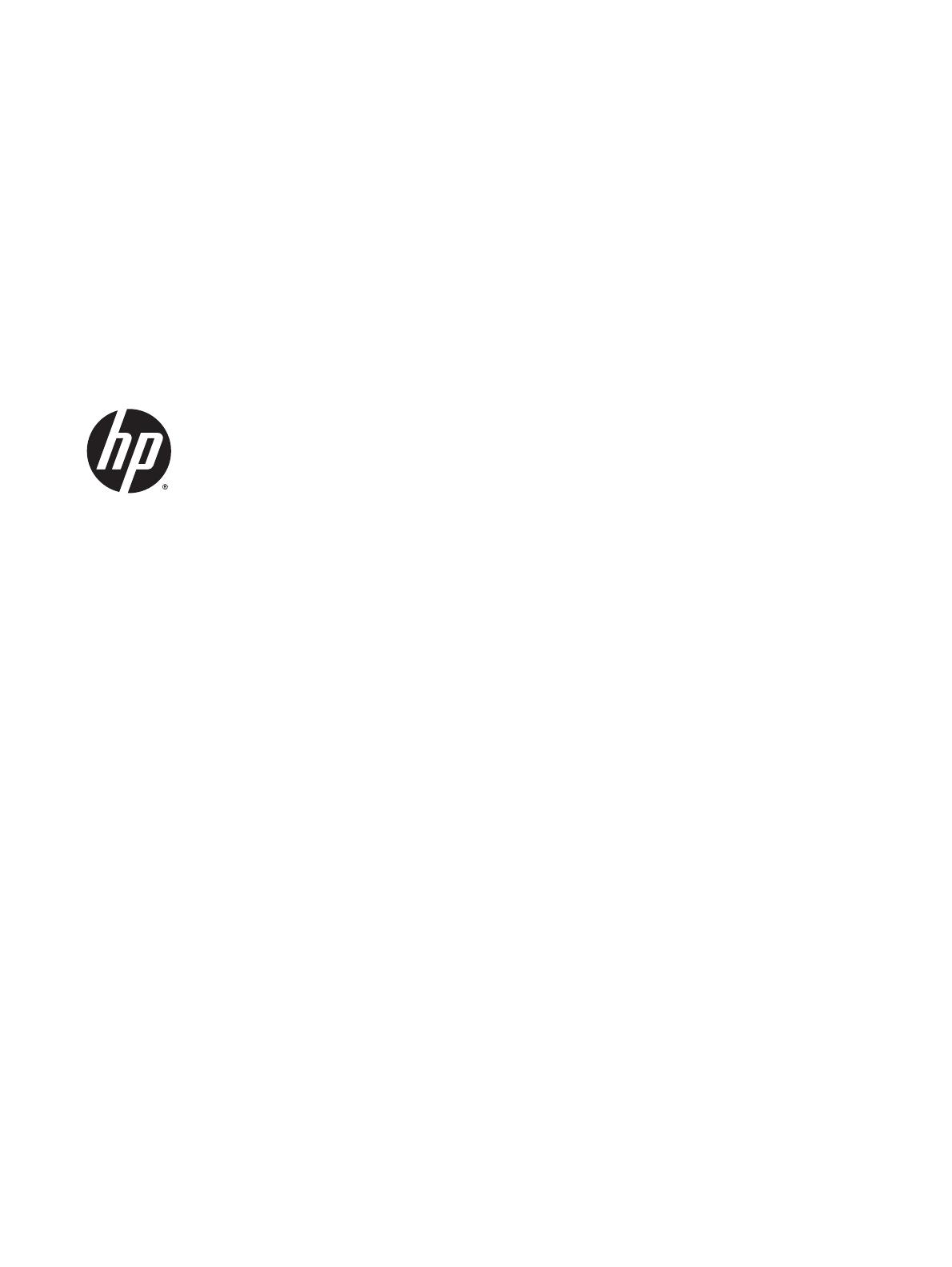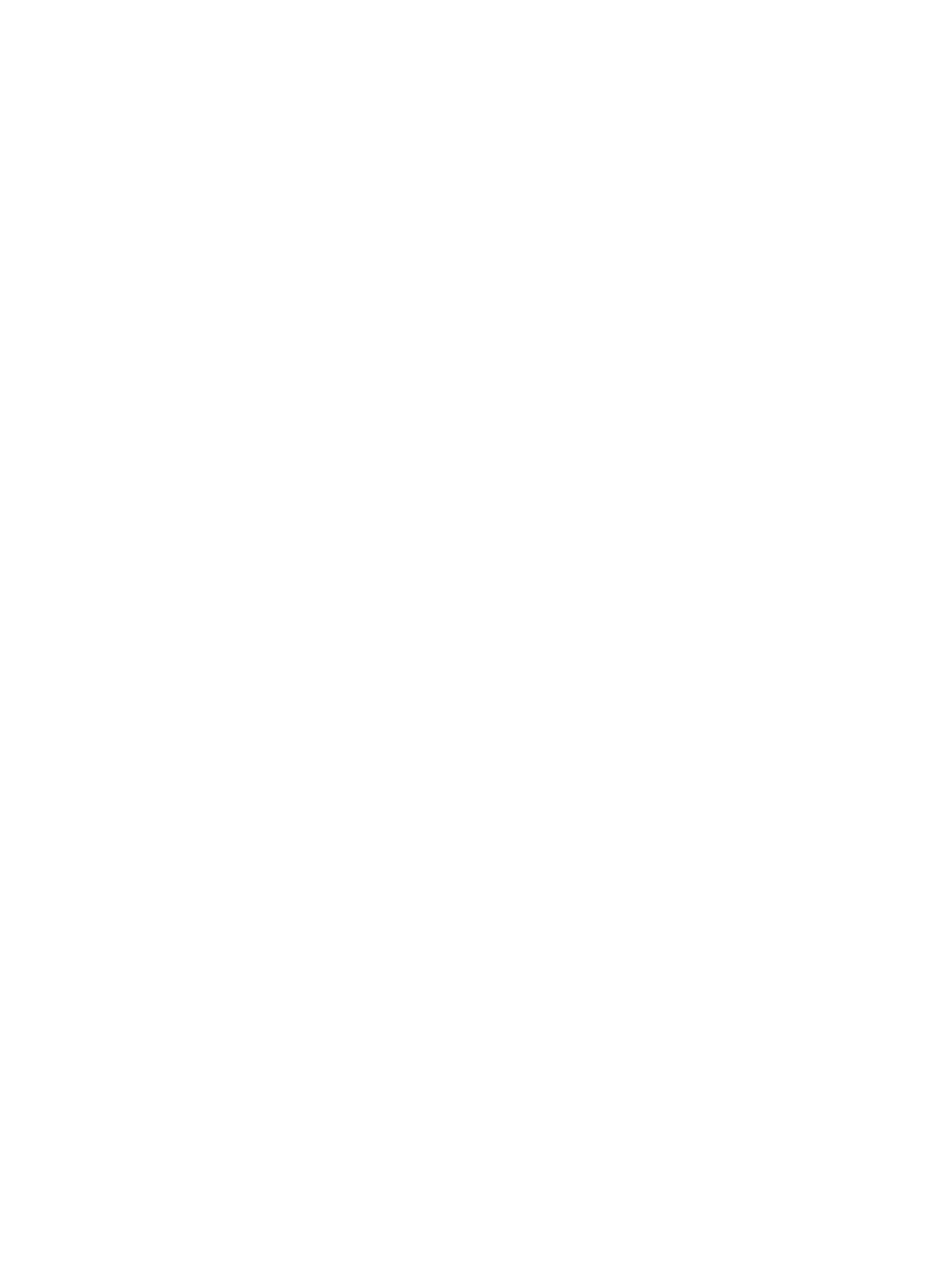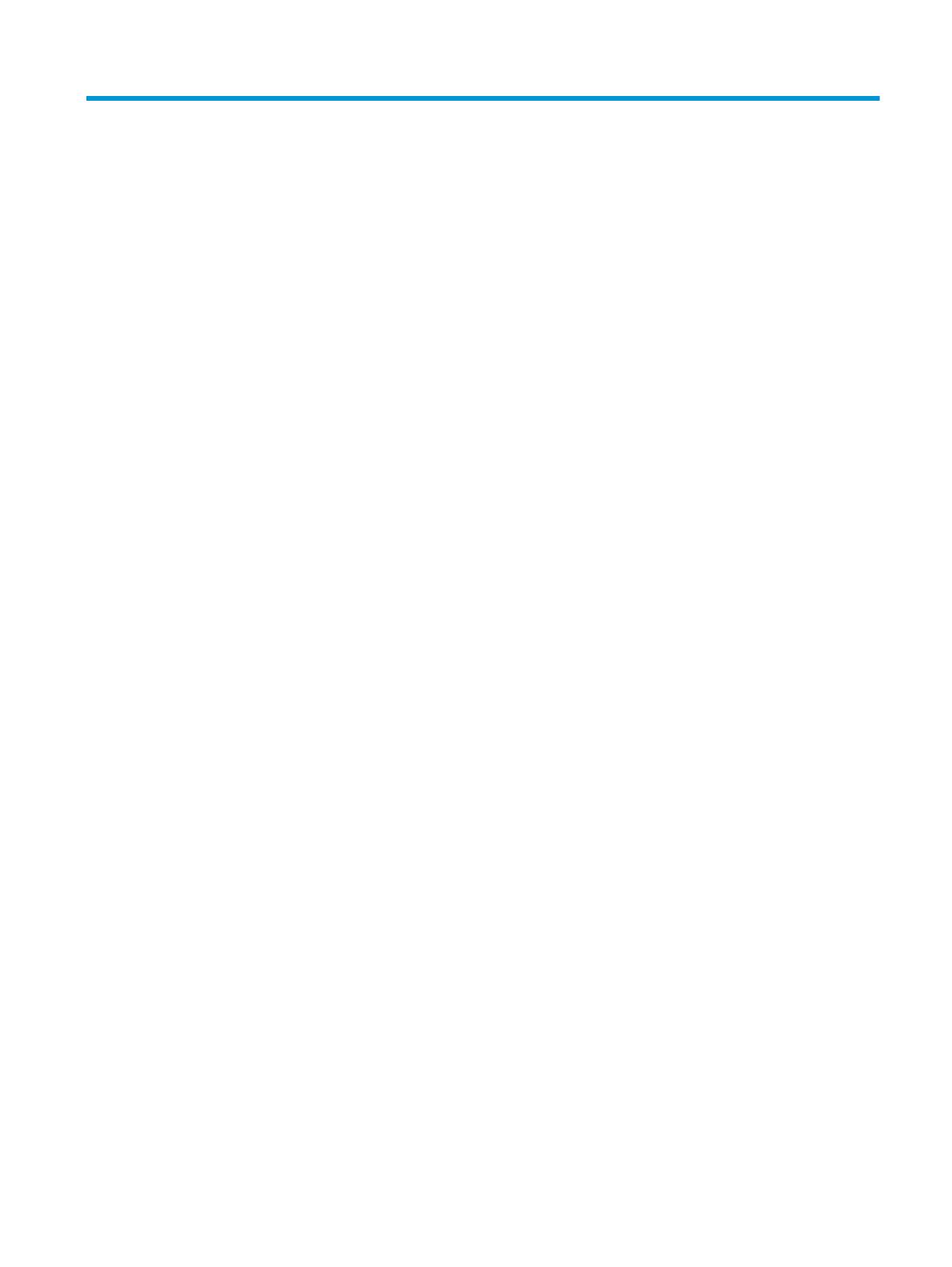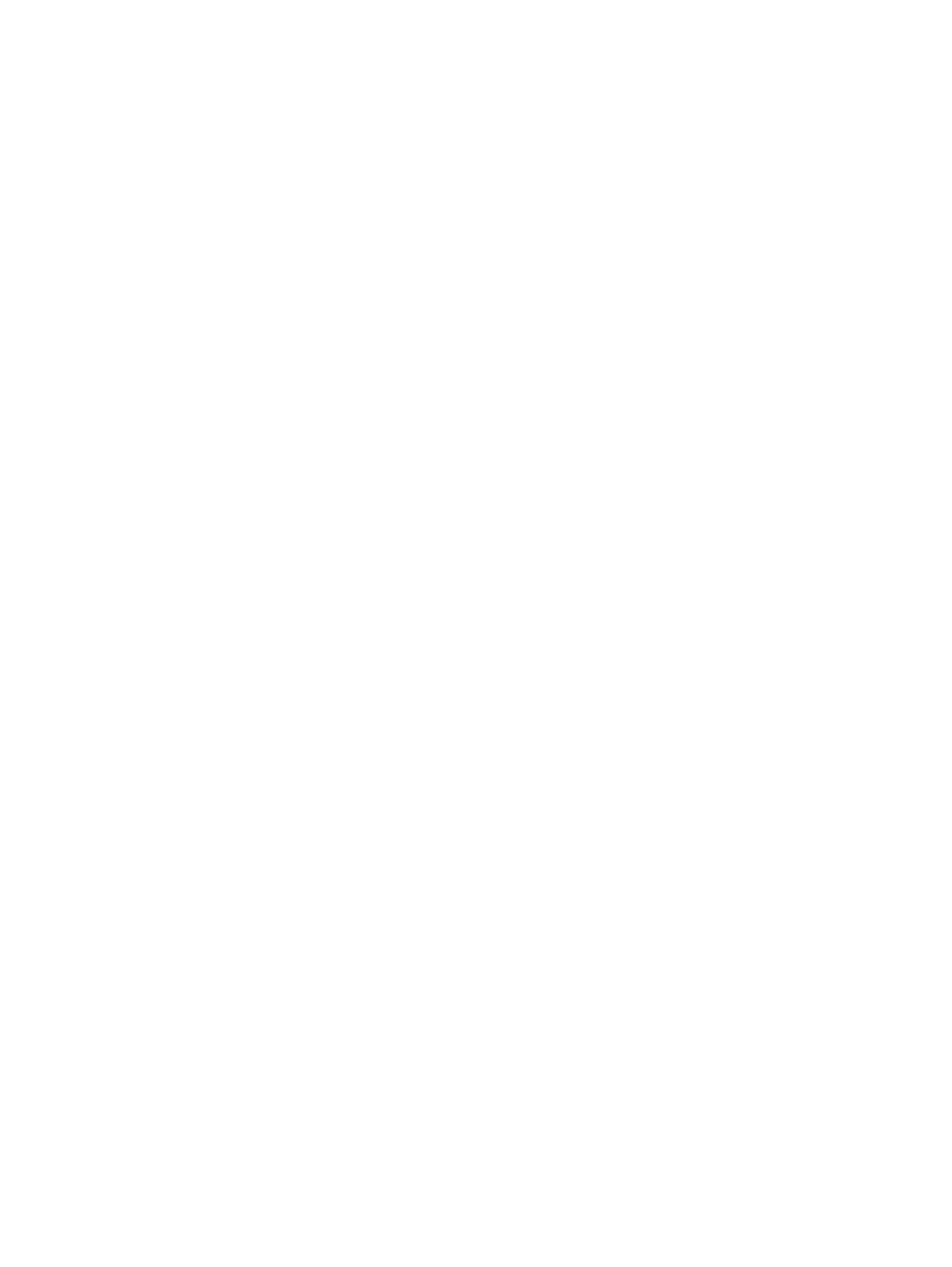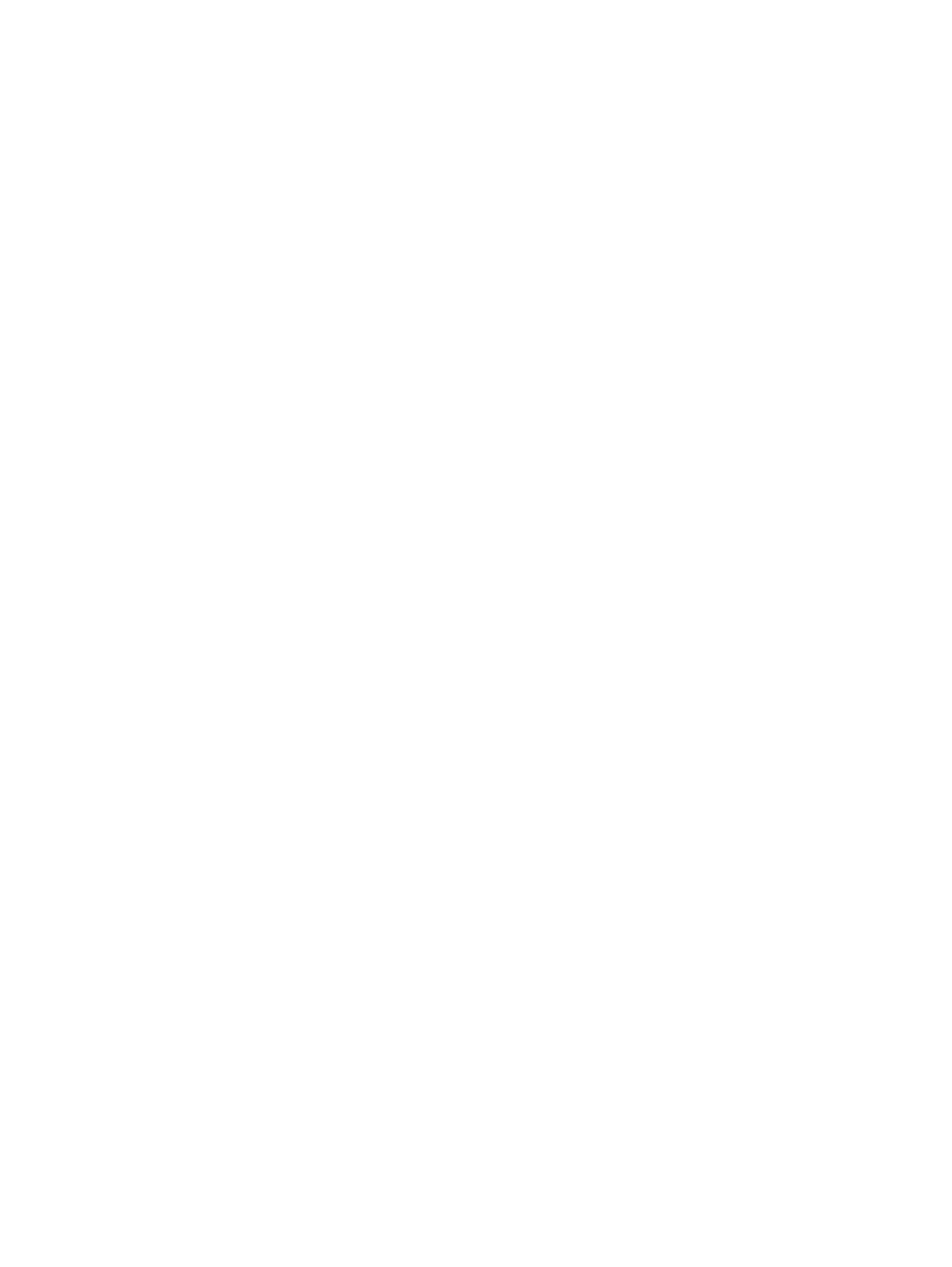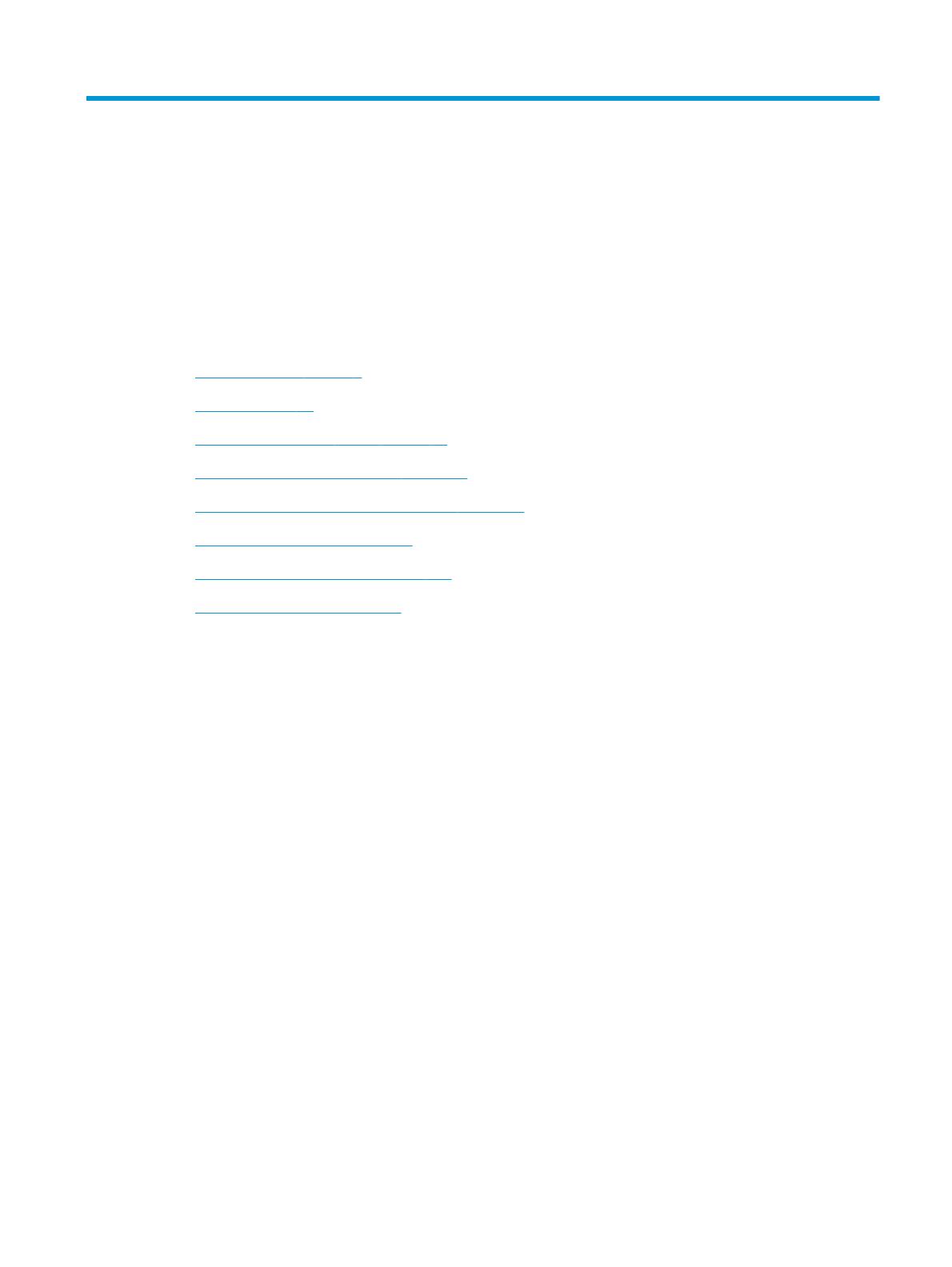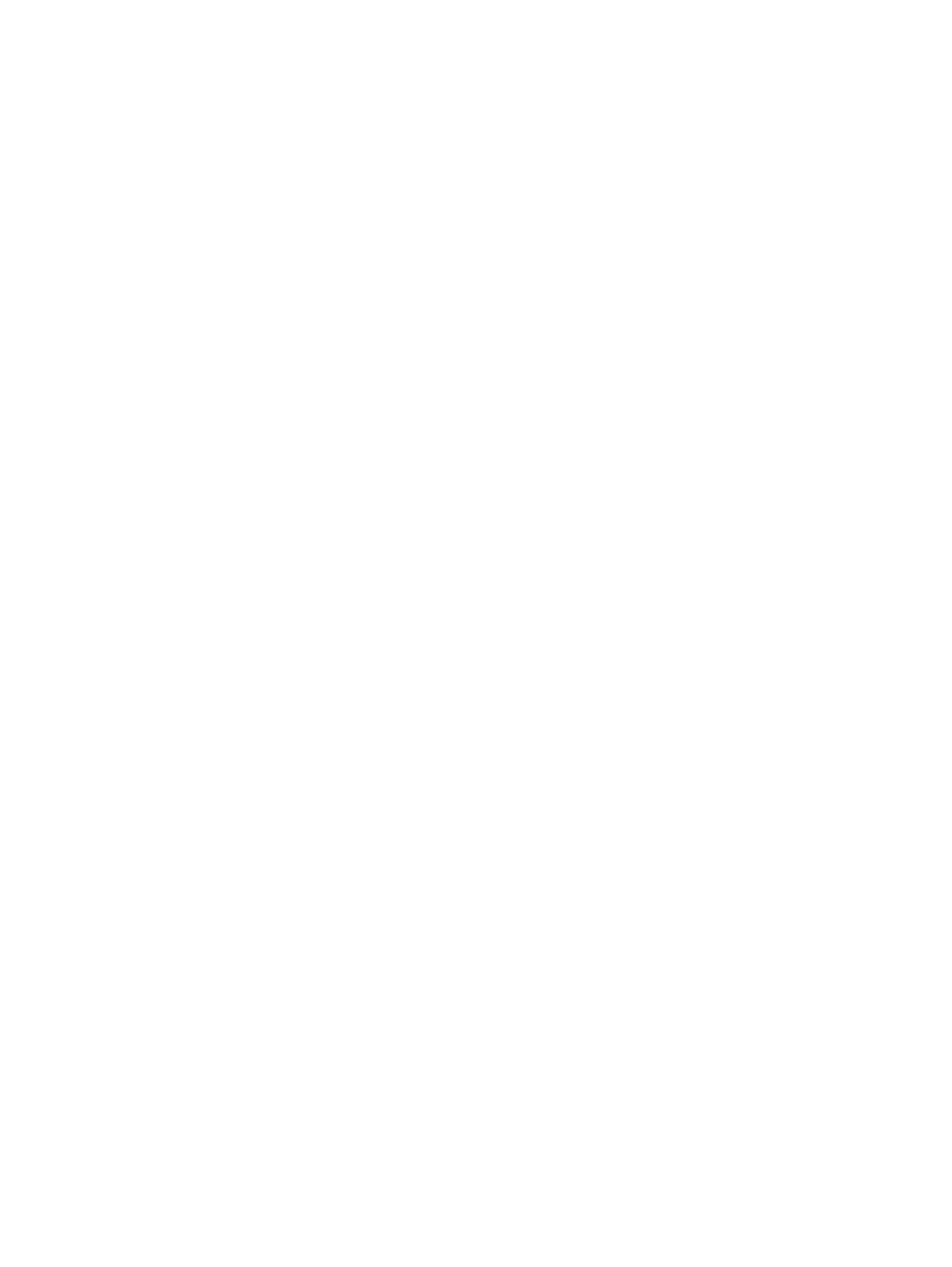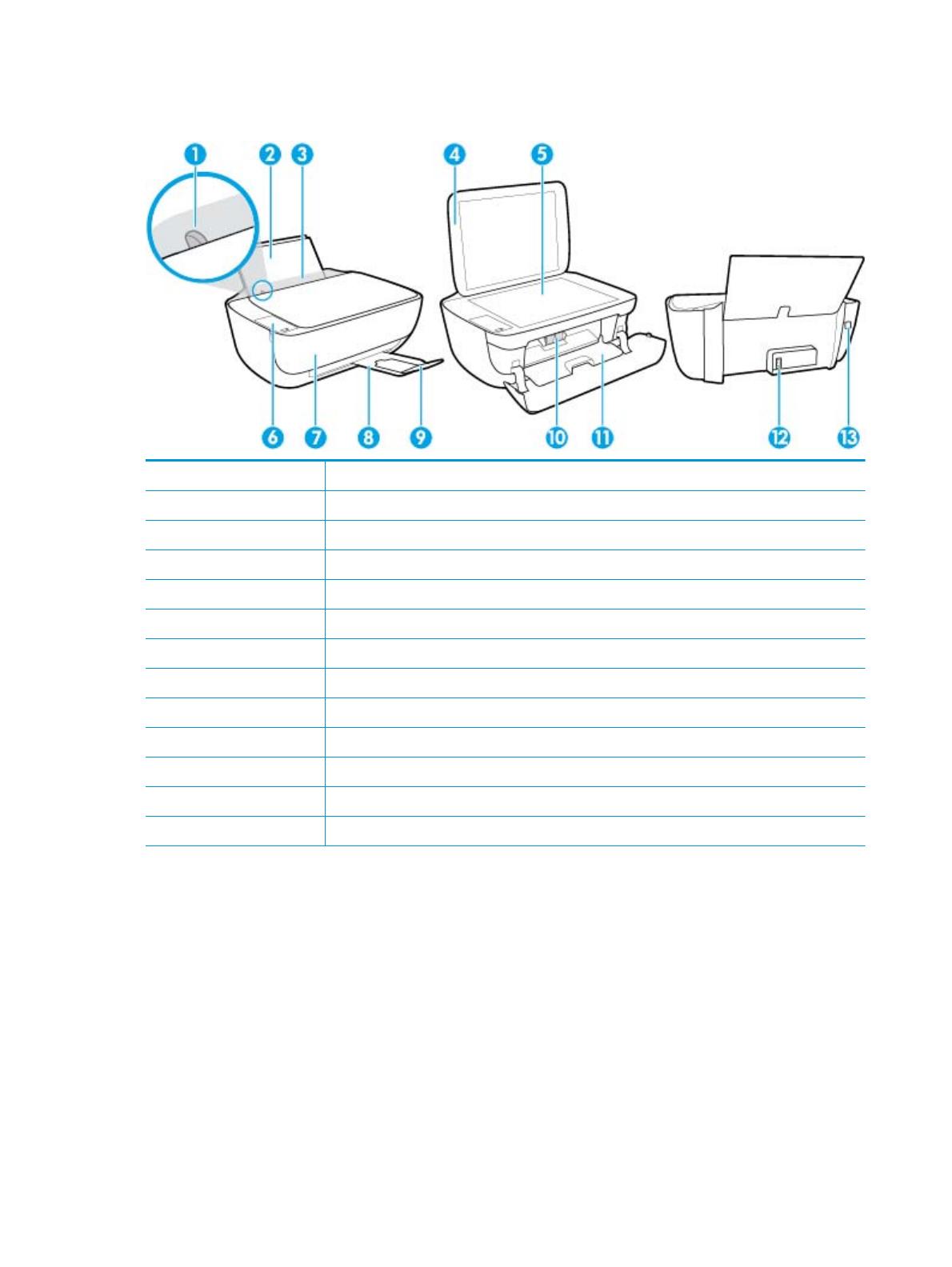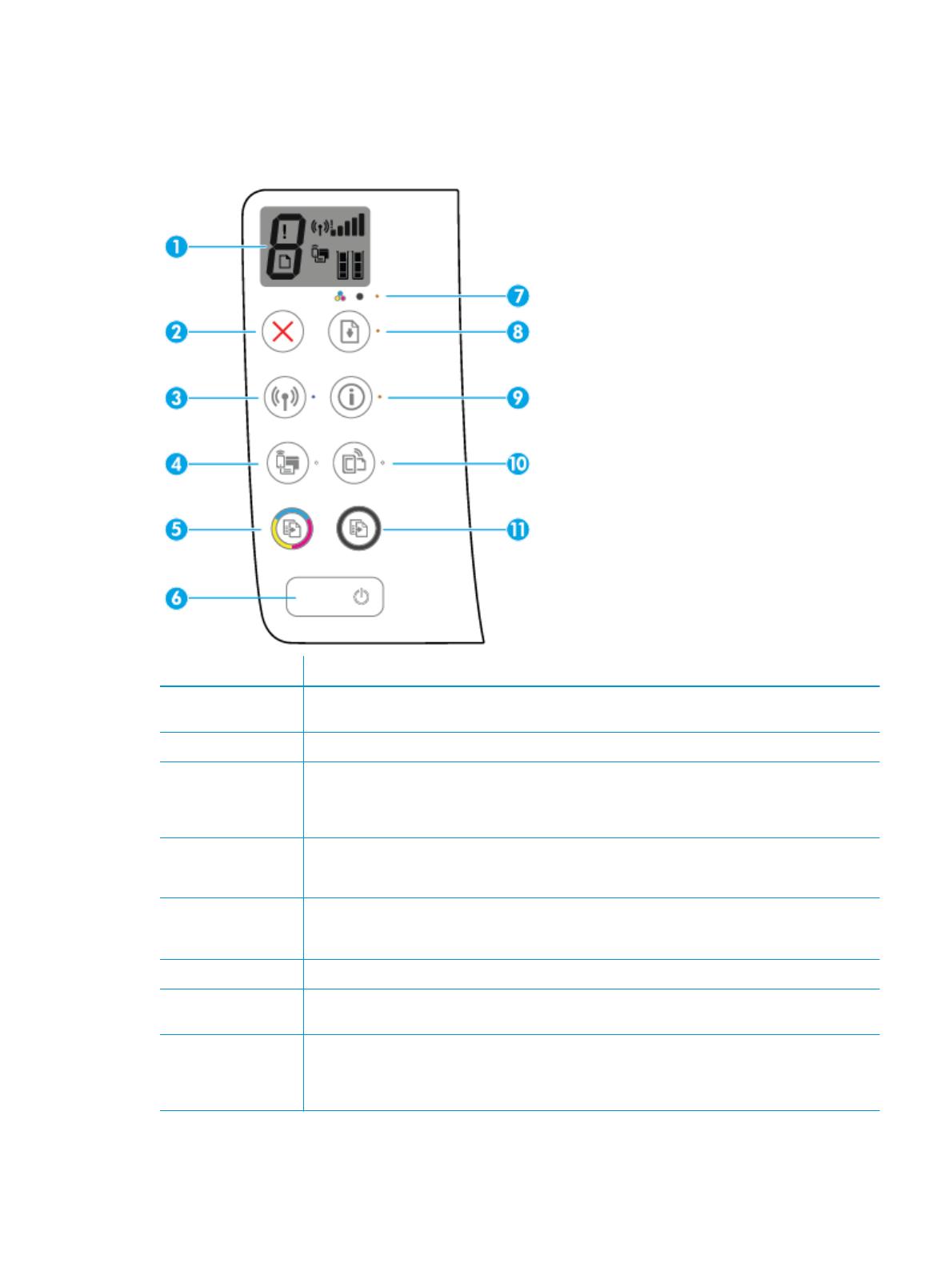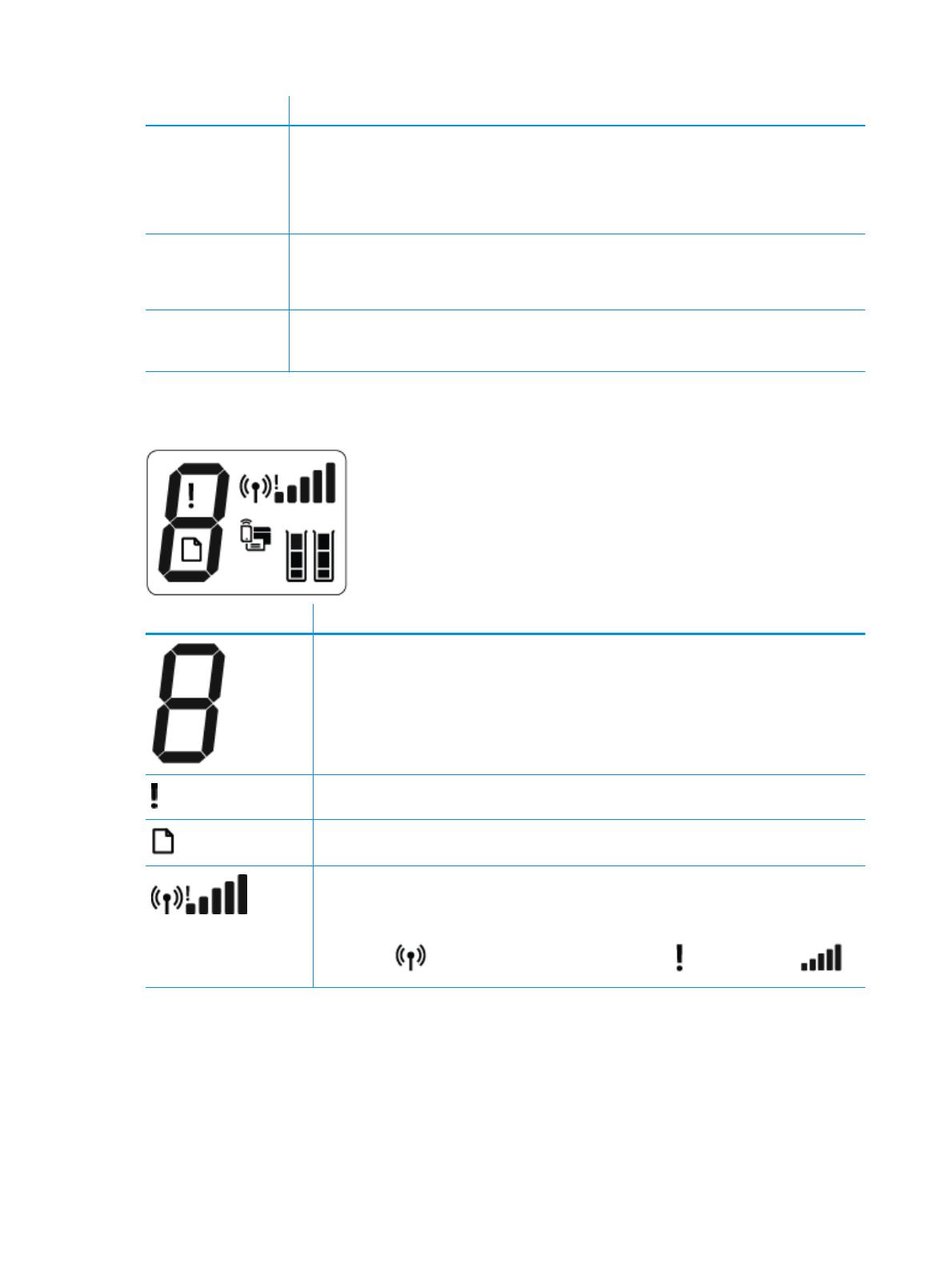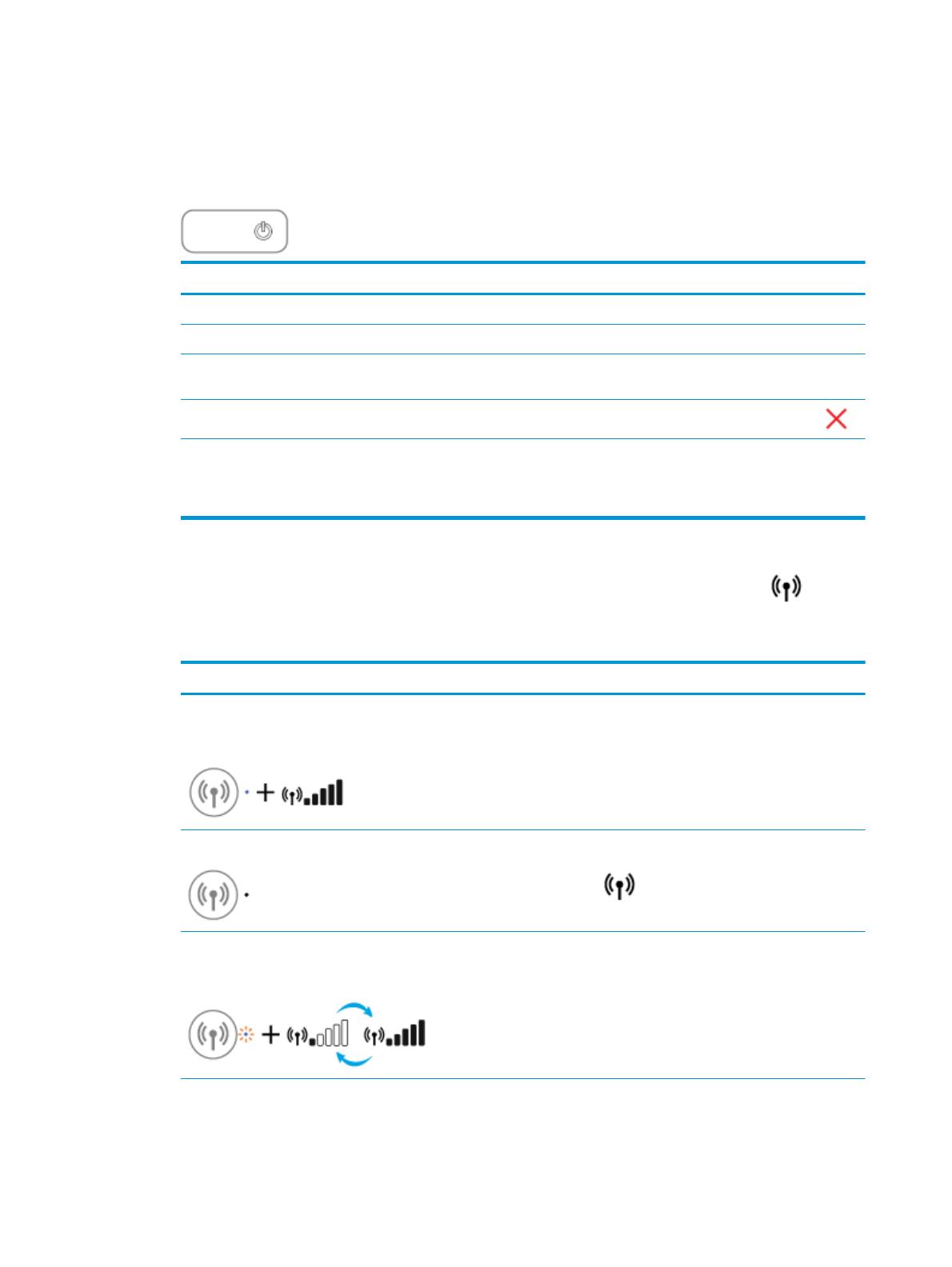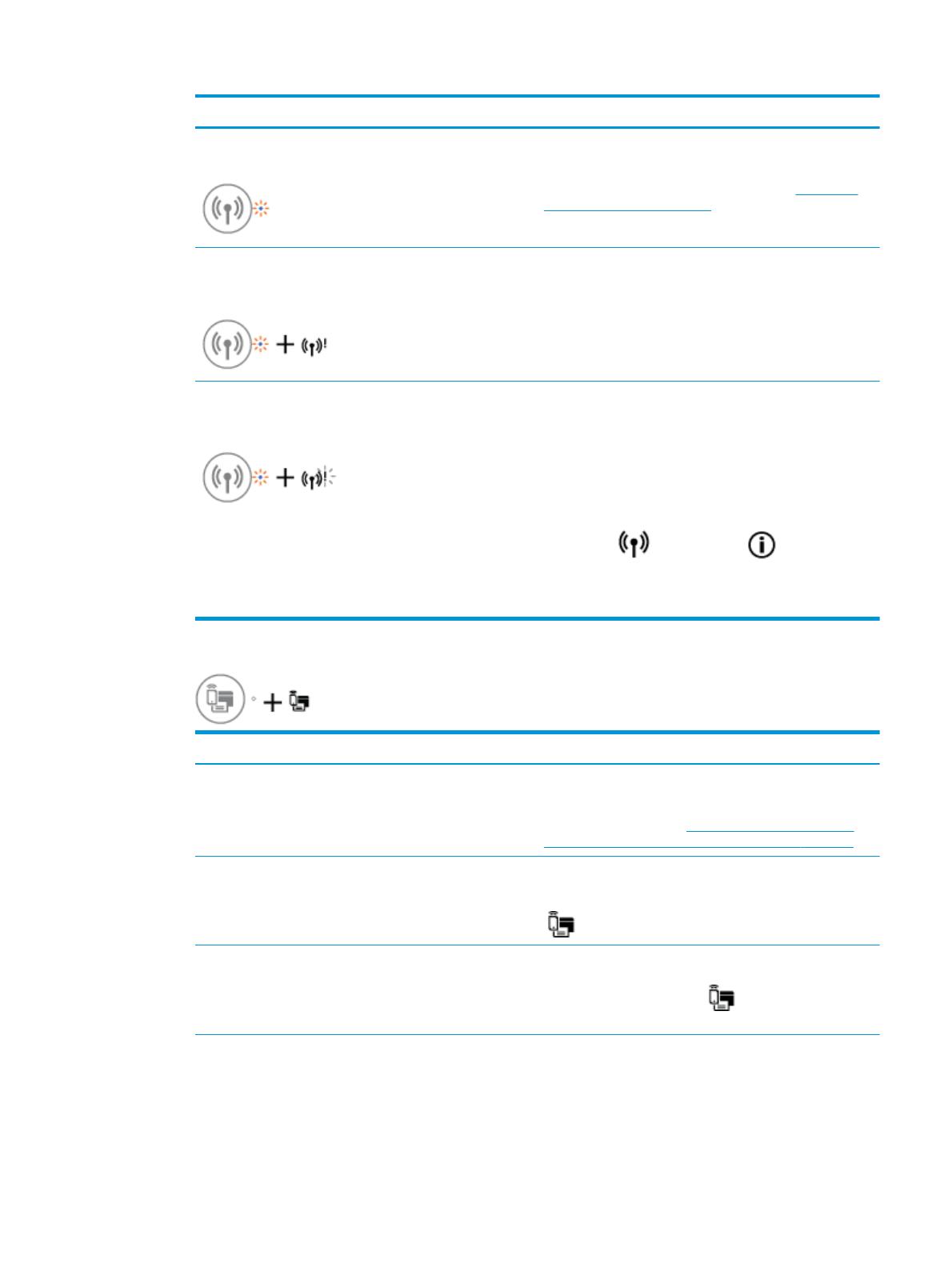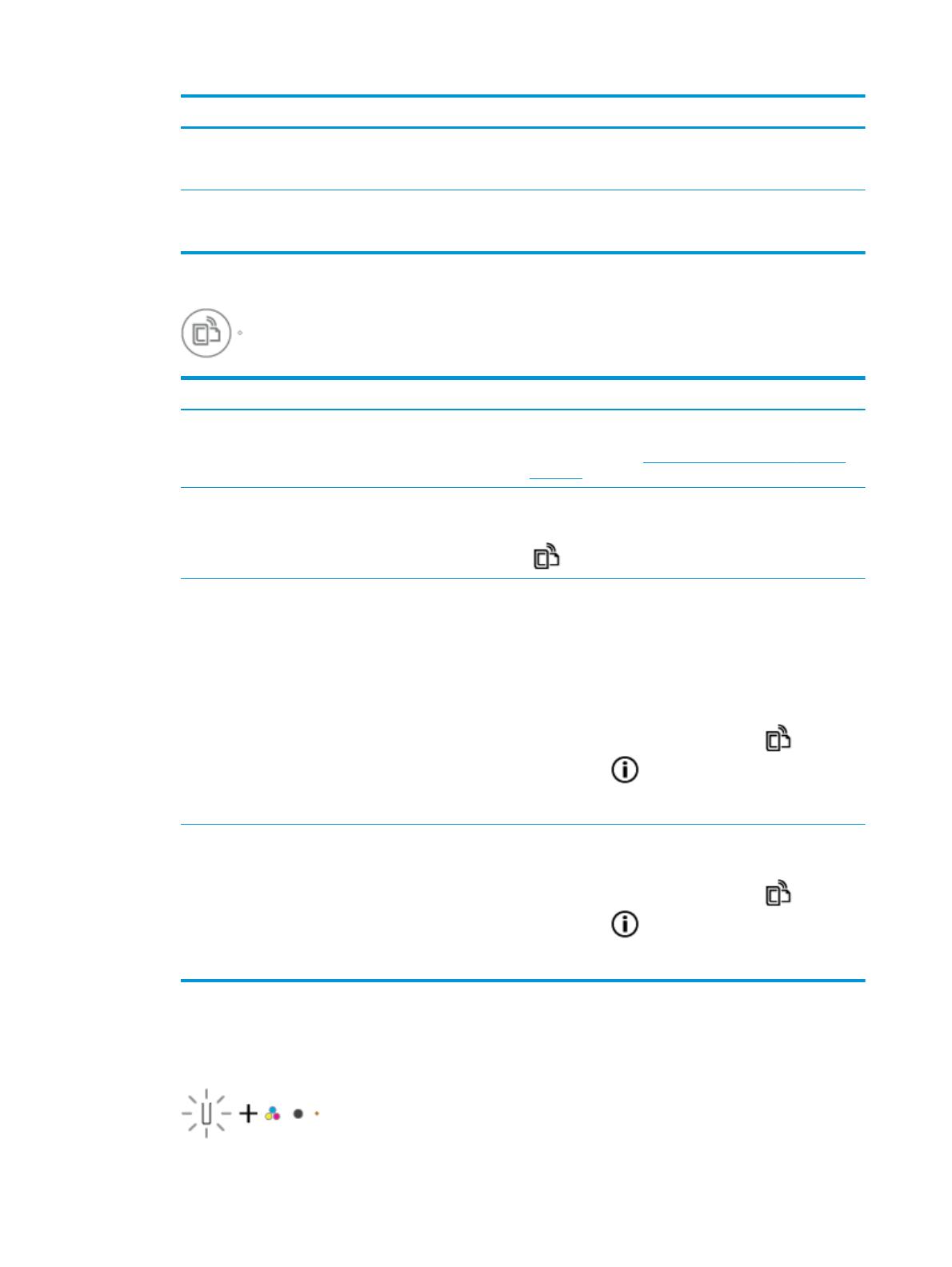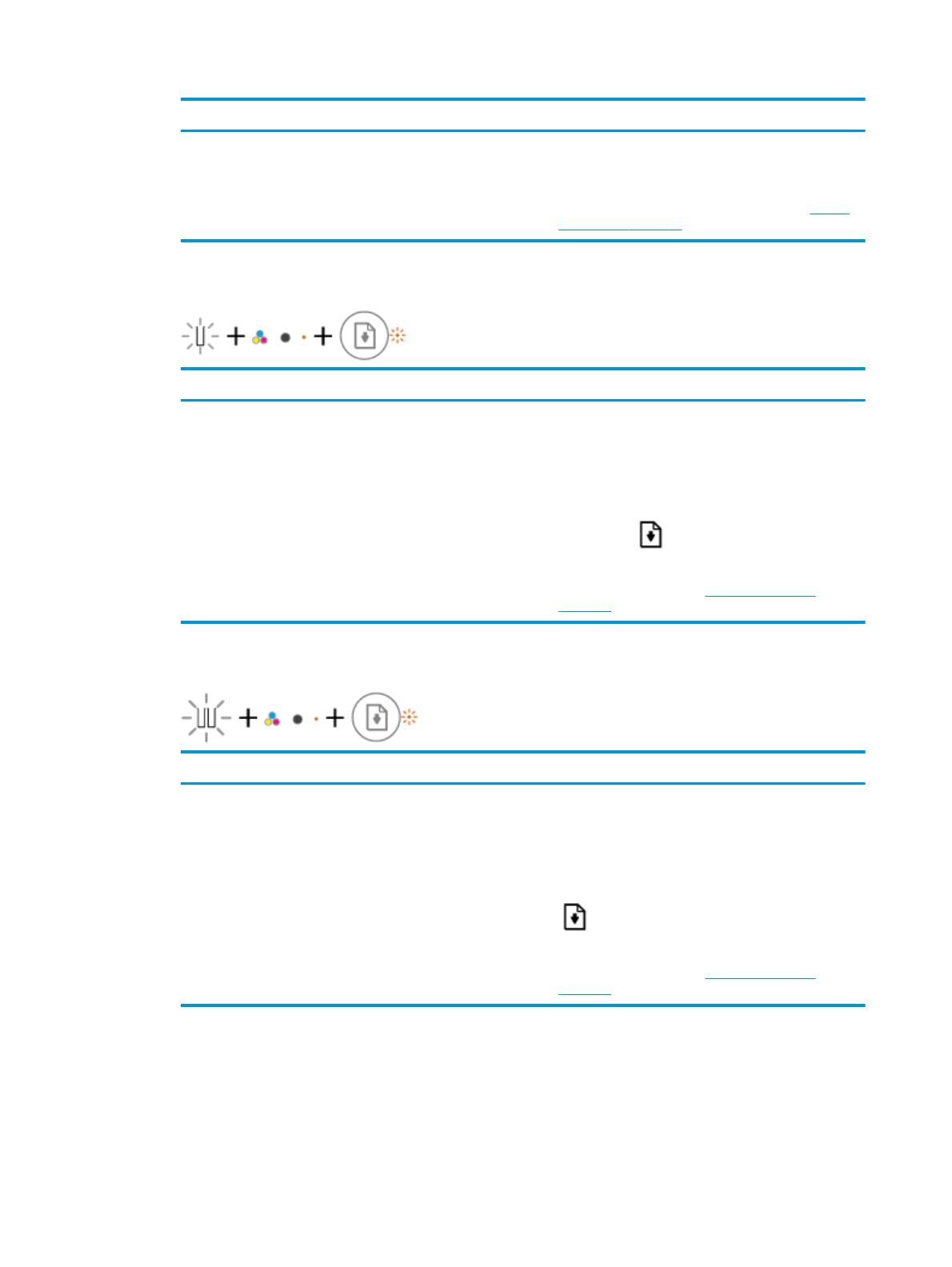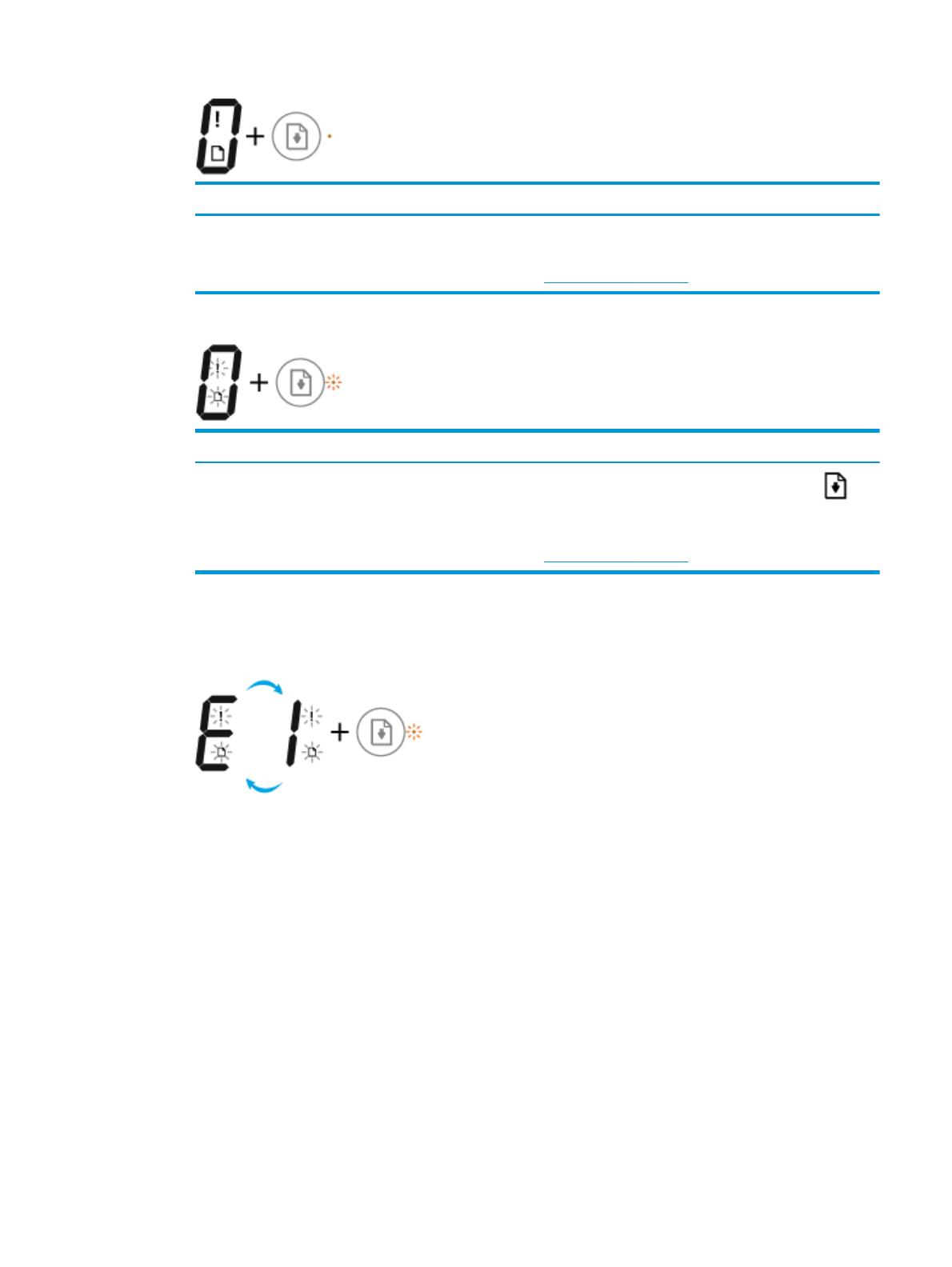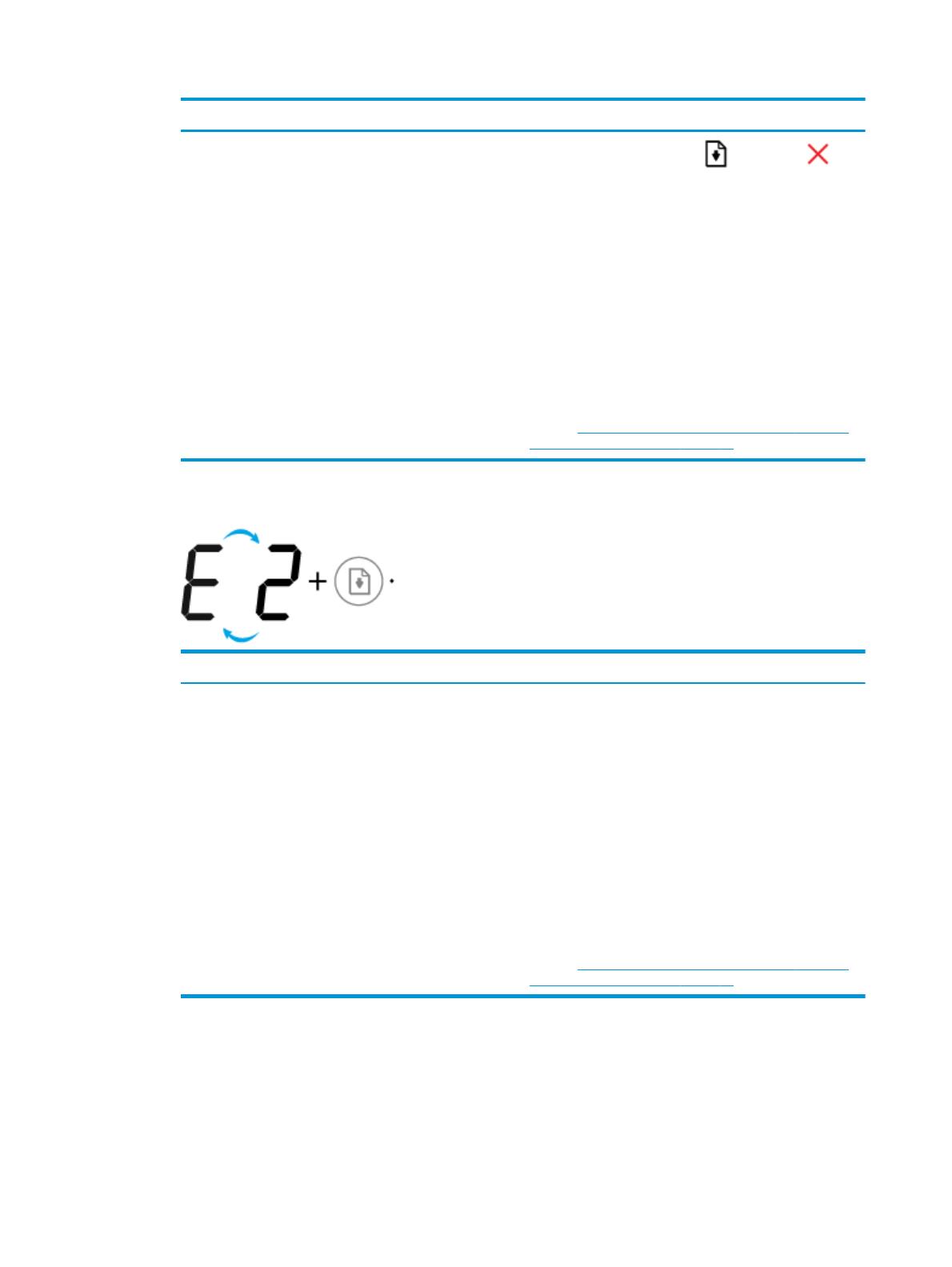HP DeskJet 3630 All-in-One series

Содержание
|
1 СправкаHP DeskJet 3630 series ……………………………………………………………………………………………………… |
1 |
|
2 Началоработы………………………………………………………………………………………………………………………….. |
3 |
|
Компонентыпринтера……………………………………………………………………………………………………………………….. |
4 |
|
Функциипанелиуправления……………………………………………………………………………………………………………… |
5 |
|
Индикаторыпанелиуправленияисостояниезначковнаэкране………………………………………………………… |
8 |
|
Загрузкабумаги……………………………………………………………………………………………………………………………….. |
17 |
|
Изменитеразмербумагипоумолчанию, которыйбылопределенпринтером…………………………………… |
21 |
|
Размещениеоригинальногодокументанастеклесканера……………………………………………………………….. |
22 |
|
Основныесведенияобумаге……………………………………………………………………………………………………………. |
23 |
|
ОткройтепрограммноеобеспечениепринтераHP (Windows) ……………………………………………………………. |
26 |
|
Спящийрежим…………………………………………………………………………………………………………………………………. |
27 |
|
Бесшумныйрежим…………………………………………………………………………………………………………………………… |
28 |
|
Автоотключение……………………………………………………………………………………………………………………………… |
29 |
|
3 Печать……………………………………………………………………………………………………………………………………. |
31 |
|
Печатьскомпьютера………………………………………………………………………………………………………………………. |
32 |
|
Печатьсмобильногоустройства……………………………………………………………………………………………………… |
38 |
|
ПечатьспомощьюAirPrint ……………………………………………………………………………………………………………….. |
39 |
|
Советыпоуспешнойпечати…………………………………………………………………………………………………………….. |
40 |
|
4 Использованиевеб-служб………………………………………………………………………………………………………….. |
43 |
|
Чтотакоевеб-службы? ……………………………………………………………………………………………………………………. |
44 |
|
Настройкавеб-служб………………………………………………………………………………………………………………………. |
45 |
|
ПечатьспомощьюслужбыHP ePrint ……………………………………………………………………………………………….. |
46 |
|
ИспользованиеВеб-печатьHP …………………………………………………………………………………………………………. |
47 |
|
Использованиевеб-сайтаHP Connected …………………………………………………………………………………………… |
48 |
|
Удалениевеб-служб………………………………………………………………………………………………………………………… |
49 |
|
Советыпоиспользованиювеб-служб………………………………………………………………………………………………. |
50 |
|
5 Копированиеисканирование……………………………………………………………………………………………………… |
51 |
|
Копированиедокументов………………………………………………………………………………………………………………… |
52 |
|
СканированиеспомощьюHP программноеобеспечениепринтера…………………………………………………… |
53 |
|
Сканированиеспомощьюфункциивеб-сканирования…………………………………………………………………….. |
56 |
|
Советыпоуспешномукопированиюисканированию………………………………………………………………………. |
57 |
|
6 Управлениеструйнымикартриджами………………………………………………………………………………………….. |
59 |
|
Проверкаприблизительногоуровнячернил…………………………………………………………………………………….. |
60 |
|
Заказрасходныхматериалов…………………………………………………………………………………………………………… |
61 |
|
Заменакартриджей…………………………………………………………………………………………………………………………. |
62 |
|
Режимработысоднимкартриджем………………………………………………………………………………………………… |
65 |
|
Информацияогарантиинакартридж………………………………………………………………………………………………. |
66 |
|
Советыпоработескартриджами…………………………………………………………………………………………………….. |
67 |
|
7 Подключитепринтер………………………………………………………………………………………………………………… |
69 |
|
Подключитепринтеркбеспроводнойсетичерезмаршрутизатор……………………………………………………. |
70 |
|
Беспроводноеподключениекпринтерубезиспользованиямаршрутизатора………………………………….. |
73 |
|
Параметрыбеспроводнойсвязи………………………………………………………………………………………………………. |
77 |
|
ПодключитепринтерккомпьютеруспомощьюUSB-кабеля(подключениенепосети) …………………… |
78 |
|
ПереходсUSB-соединениянаподключениепобеспроводнойсети…………………………………………………. |
79 |
|
Дополнительныесредствауправленияпринтером(длясетевыхпринтеров) …………………………………… |
80 |
|
Советыпонастройкеииспользованиюсетевогопринтера……………………………………………………………….. |
82 |
|
8 Решениепроблемы…………………………………………………………………………………………………………………… |
83 |
|
Замятиеиошибкиподачибумаги…………………………………………………………………………………………………….. |
84 |
|
Проблемыскартриджем…………………………………………………………………………………………………………………. |
89 |
|
Проблемыпечати…………………………………………………………………………………………………………………………….. |
92 |
|
Проблемыкопирования…………………………………………………………………………………………………………………. |
100 |
|
Проблемысканирования……………………………………………………………………………………………………………….. |
101 |
|
Проблемыссетьюиподключением………………………………………………………………………………………………. |
102 |
|
Аппаратныепроблемыпринтера……………………………………………………………………………………………………. |
104 |
|
Кодыошибокнапанелиуправления……………………………………………………………………………………………… |
105 |
|
СлужбаподдержкиHP …………………………………………………………………………………………………………………… |
106 |
|
ПриложениеА Техническаяинформация………………………………………………………………………………………. |
109 |
|
УведомлениякомпанииHewlett-Packard ………………………………………………………………………………………… |
110 |
|
Техническиехарактеристики…………………………………………………………………………………………………………. |
111 |
|
Программаохраныокружающейсреды…………………………………………………………………………………………. |
113 |
|
Соответствиенормам…………………………………………………………………………………………………………………….. |
118 |
|
Указатель…………………………………………………………………………………………………………………………………. |
127 |

1 СправкаHP DeskJet 3630 series
ПолучитеподробнуюинформациюобиспользованииHP DeskJet 3630 series.
●Началоработынастр. 3
●Печатьнастр. 31
●Использованиевеб-службнастр. 43
●Копированиеисканированиенастр. 51
●Управлениеструйнымикартриджаминастр. 59
●Подключитепринтернастр. 69
●Техническаяинформациянастр. 109
●Решениепроблемынастр. 83
|
2 Глава1 СправкаHP DeskJet 3630 series |
RUWW |

2 Началоработы
●Компонентыпринтера
●Функциипанелиуправления
●Индикаторыпанелиуправленияисостояниезначковнаэкране
●Загрузкабумаги
●Изменитеразмербумагипоумолчанию, которыйбылопределенпринтером
●Размещениеоригинальногодокументанастеклесканера
●Основныесведенияобумаге
●ОткройтепрограммноеобеспечениепринтераHP (Windows)
●Спящийрежим
●Бесшумныйрежим
●Автоотключение
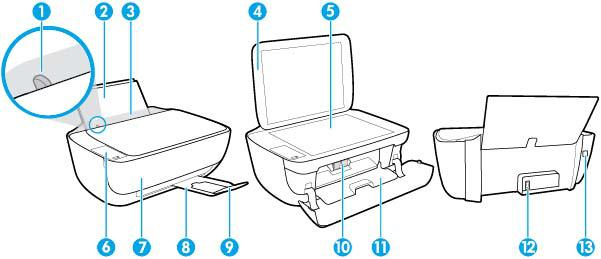
Компонентыпринтера
|
1 |
Направляющаяшириныбумаги |
|
2 |
Входнойлоток |
|
3 |
Крышкавходноголотка |
|
4 |
Крышкасканера |
|
5 |
Стеклосканера |
|
6 |
Панельуправления |
|
7 |
Передняядверца |
|
8 |
Выходнойлоток |
|
9 |
Удлинительвыходноголотка(такженазываетсяудлинителемлотка) |
|
10 |
Картриджи |
|
11 |
Крышкадоступаккартриджам |
|
12 |
Разъемпитания |
|
13 |
ПортUSB |
|
4 Глава2 Началоработы |
RUWW |
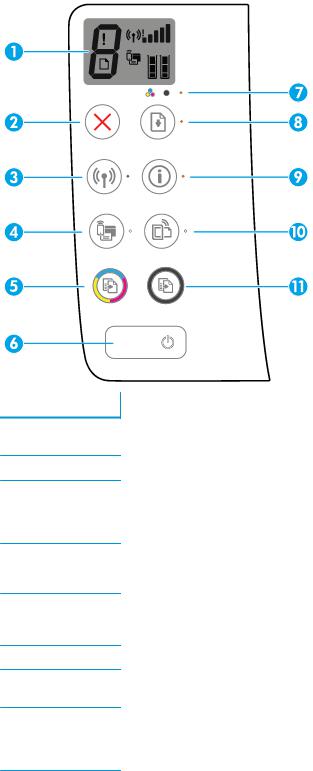
Функциипанелиуправления
Обзоркнопокииндикаторов
Функция Описание
1Дисплейпанелиуправления: обозначаетчислокопий, ошибкисносителями, ошибки беспроводногоподключенияиуровеньсигнала, состояниеWi-Fi Direct иуровеньчернил.
|
2 |
КнопкаОтмена. Останавливаеттекущуюоперацию. |
3КнопкаБеспроводноесоединение: используетсядлявключенияиотключенияфункции беспроводнойсвязипринтера.
ИндикаторБеспроводноесоединение: показывает, чтопринтерподключенкбеспроводнойсети.
4КнопкаWi-Fi Direct: включениеивыключениефункцииWi-Fi Direct.
ИндикаторWi-Fi Direct: показывает, чтофункцияWi-Fi Direct включена.
5КнопкаЗапускцветногокопирования: используетсядлязапускацветногокопирования. Чтобы увеличитьколичествоцветныхкопий, нажмитеэтукнопкунесколькораз. Копированиеначнется черездвесекундыпосленажатияпоследнейкнопки.
|
6 |
КнопкаХарактеристики: используетсядлявключенияивыключенияпринтера. |
7ИндикаторПредупреждениеочернилах: сигнализируетонизкомуровнечернилилипроблемес картриджем.
8КнопкаВозобновить: используетсядлявозобновлениязаданияпечати(например, послезагрузки бумагиилиустранениязамятия).
ИндикаторВозобновить: оповещаетоналичиипроблемывработепринтераилиошибки.
|
RUWW |
Функциипанелиуправления 5 |
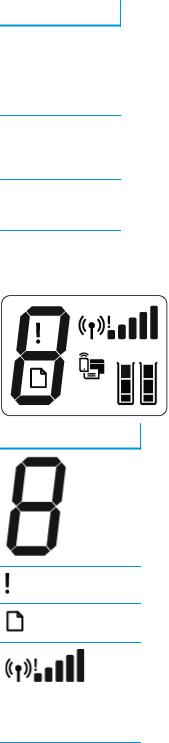
Функция Описание
9КнопкаИнформация: используетсядляпечатистраницысосведениямиопринтере. Нажмитеэту кнопкуодновременноскнопкойБеспроводноесоединение, Wi-Fi Direct илиHP ePrint, чтобы распечататьстраницысподробнойинформациейобихфункциях.
ИндикаторИнформация: указываетнато, чтоможнонажатькнопкуИнформациядляполучения справки.
10КнопкаHP ePrint: используетсядлявключенияивыключенияфункцииHP ePrint.
ИндикаторHP ePrint: показывает, чтофункцияHP ePrint включена. Мигающийиндикаторуказывает наналичиепроблемыподключенияквеб-службам.
11КнопкаЗапускчерно-белогокопирования: используетсядлязапускачерно-белогокопирования. Чтобыувеличитьколичествокопий, нажмитеэтукнопкунесколькораз. Копированиеначнетсячерез двесекундыпосленажатияпоследнейкнопки.
Значкинадисплеепанелиуправления
Значок Описание
ЗначокКоличествокопий: обозначаетчислокопийприкопированиидокументов. Егозначение попеременноменяетсясбуквы«Е» насоответствующуюцифруприналичииошибкивработе принтера.
ЗначокОшибка: указываетнаошибку.
ЗначокПроблемасбумагой: указываетнаналичиеошибки, связаннойсбумагой.
ЗначкисостоянияБеспроводноесоединение: указываютнасостояниебеспроводного соединенияпринтера.
Дляотображениесостояниябеспроводнойсвязииспользуютсятризначка: Беспроводное соединение(


|
6 Глава2 Началоработы |
RUWW |
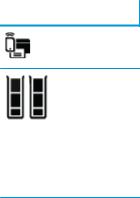
Значок Описание
ЗначокWi-Fi Direct: указывает, чтофункцияWi-Fi Direct включеналибовыполняется подключение.
ЗначкиУровеньчернил: левыйзначокобозначаетприблизительныйуровеньчернилв трехцветномкартридже, аправыйзначокобозначаетприблизительныйуровеньчернилв черномкартридже.
ПРИМЕЧАНИЕ. Предупрежденияииндикаторыуровнейчернилпредоставляют приблизительныезначения, предназначенныетолькодляпланирования. Приполучении сообщенияонизкомуровнечернилподготовьтедлязаменыновыйкартридж, чтобыизбежать возможныхзадержекприпечати. Картриджможнозаменить, когдакачествопечатистанет неприемлемым.
|
RUWW |
Функциипанелиуправления 7 |
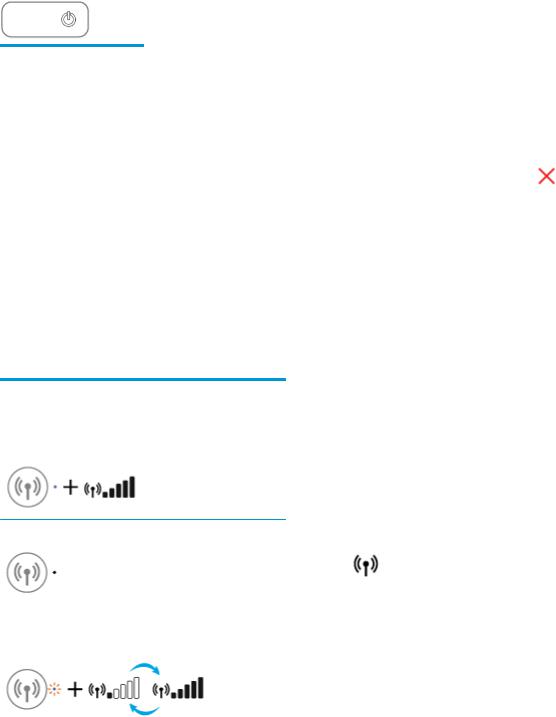
Индикаторыпанелиуправленияисостояниезначковна экране
ИндикаторкнопкиХарактеристики
●
|
Состояние |
Описание |
|
|
Светится |
Принтервключен. |
|
|
Выкл |
Питаниепринтеравыключено. |
|
|
Светитсятусклымсветом |
Принтернаходитсявспящемрежиме. Принтеравтоматическипереходитвспящийрежим |
|
|
после5 минутбездействия. |
||
|
Мигает |
Принтеробрабатываетзадание. Чтобыотменитьзадание, нажмитекнопкуОтмена( |
). |
|
Быстромигает |
Есликрышкадоступаккартриджамоткрыта, закройтеее. Есликрышкадоступак |
|
|
картриджузакрыта, аиндикаторчастомигает, вработепринтерапроизошлаошибка, |
||
|
которуюможноустранить, следуяинструкциямнаэкране. Еслинаэкраненетсообщений, |
||
|
попробуйтенапечататьдокумент, чтобыпоявилосьсообщение. |
||
ИндикаторизначкиБеспроводноесоединение
●ИндикаторБеспроводноесоединениерядомскнопкойБеспроводноесоединение(
значкисостояниябеспроводногоподключениянаэкранепанелиуправленияуказываютна состояниебеспроводногоподключения.
|
Состояние |
Описание |
|
ИндикаторБеспроводноесоединение, значок |
Принтерподключенкбеспроводнойсети. |
|
БеспроводноесоединениеизначокУровеньсигнала |
|
|
горят. |
|
ИндикаторБеспроводноесоединениенегорит. |
Беспроводнаясвязьотключена. Чтобывключить |
|
|
беспроводнуюсвязь, нажмитекнопкуБеспроводное |
||
|
соединение( |
). |
|
|
ИндикаторБеспроводноесоединениемигает, значок |
Принтерподключаетсякбеспроводнойсетилибо |
|
|
Беспроводноесоединениегорит, значокУровеньсигнала |
находитсяврежимеWi-Fi Protected Setup (WPS). |
|
|
отображается. |
||
|
8 Глава2 Началоработы |
RUWW |
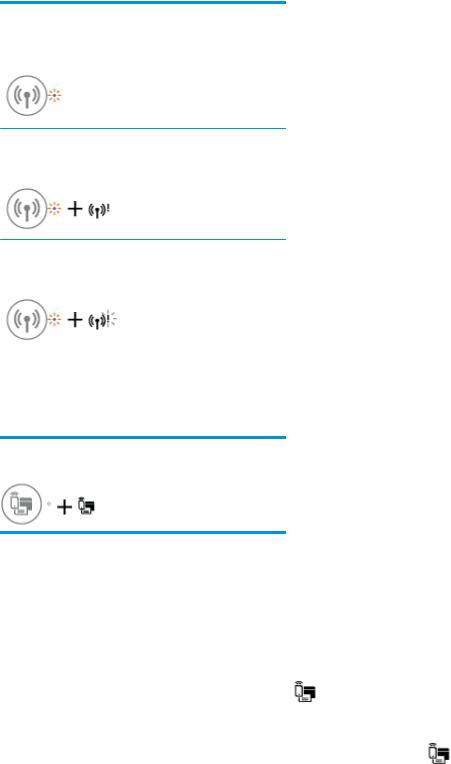
|
Состояние |
Описание |
|
ИндикаторБеспроводноесоединениемигаетвтечение |
Беспроводнаясвязьотключена. |
|
трехсекундигаснет. |
Изменитепараметрыбеспроводногоподключения. |
|
Дополнительнуюинформациюсм. вразделеПараметры |
|
|
беспроводнойсвязинастр. 77. |
ИндикаторБеспроводноесоединениемигает, значки БеспроводноесоединениеиПроблемасбеспроводным соединениемгорят.
Беспроводнойсигналотсутствует.
●Убедитесь, чтобеспроводноймаршрутизаторили точкадоступавключены.
●Разместитепринтерближекбеспроводному маршрутизатору.
ИндикаторБеспроводноесоединениемигает, значок Беспроводноесоединениегорит, значокПроблемас беспроводнымсоединениеммигает.
Моглопроизойтиодноизуказанныхнижесобытий.
●Принтерунеудалосьподключитьсякбеспроводной сети.
●ПрииспользованииWPS возникаетошибкаили регистрируетсяналожениесеансов.
ОдновременнонажмитекнопкиБеспроводное соединение(

запуститьпроверкусостояниябеспроводного подключения, азатемознакомьтесьсполученным отчетом, чтобыустранитьпроблему.
ИндикаторизначокWi-Fi Direct.
●
|
Состояние |
Описание |
||
|
ИндикаторизначокWi-Fi Direct горят. |
ФункцияWi-Fi Direct включенаиготовакиспользованию. |
||
|
Информациюотом, какподключитьпринтерспомощью |
|||
|
Wi-Fi Direct, см. вразделеБеспроводноеподключениек |
|||
|
принтерубезиспользованиямаршрутизаторанастр. 73. |
|||
|
ИндикаторизначокWi-Fi Direct негорят. |
ФункцияWi-Fi Direct отключена. |
||
|
ЧтобывключитьWi-Fi Direct, нажмитекнопкуWi-Fi Direct |
|||
|
( |
). |
||
|
ИндикаторWi-Fi Direct мигает. |
Принтерустанавливаетсоединениесмобильным |
||
|
устройствомврежимеWi-Fi Protected Setup (WPS). |
|||
|
НажмитекнопкуWi-Fi Direct ( |
), чтобызавершить |
||
|
процессподключения. |
|||
|
RUWW |
Индикаторыпанелиуправленияисостояниезначковнаэкране |
9 |
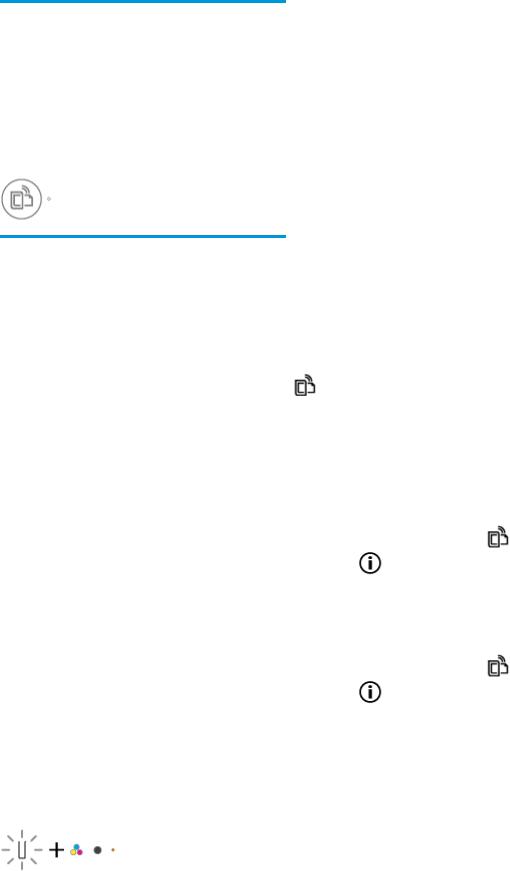
|
Состояние |
Описание |
|
ИндикаторWi-Fi Direct мигаетвтечениетрехсекунд, а |
УстановленомаксимальноечислоподключенийWi-Fi |
|
затемгоритпостоянно. |
Direct. Другоеустройствопытаетсяподключитьсяк |
|
принтерупосредствомWi-Fi Direct. |
|
|
ИндикаторWi-Fi Direct мигаетчастовтечениетрехсекунд |
ФункцияWi-Fi Direct отключена. Задополнительной |
|
игаснет. |
информациейобращайтеськспециалисту, выполнившему |
|
настройкупринтера. |
|
ИндикаторHP ePrint
●
|
Состояние |
Описание |
|||
|
ИндикаторHP ePrint горит. |
ФункцияHP ePrint включенаиготовакиспользованию. |
|||
|
Информациюотом, каквыполнятьпечатьспомощьюHP |
||||
|
ePrint, см. вразделеПечатьспомощьюслужбыHP ePrint |
||||
|
настр. 46. |
||||
|
ИндикаторHP ePrint негорит. |
ФункцияHP ePrint отключена. |
|||
|
ЧтобывключитьHP ePrint, нажмитекнопкуHP ePrint |
||||
|
( |
). |
|||
|
ИндикаторHP ePrint мигаетвтечениетрехсекунди |
Моглопроизойтиодноизуказанныхнижесобытий. |
|||
|
гаснет. |
● Веб-службыненастроены. |
|||
|
● Неустановленообязательноеобновление |
||||
|
программногообеспеченияпринтера. |
||||
|
● ФункцияHP ePrint отключена. |
||||
|
ОдновременнонажмитекнопкуHP ePrint ( |
) и |
|||
|
Информация( |
), чтобыраспечататьстраницу |
|||
|
диагностики, азатемвыполнитеприведенныевней |
||||
|
инструкции. |
||||
|
ИндикаторHP ePrint мигаетпостоянно. |
ФункцияHP ePrint включена, нопринтернеподключенк |
|||
|
серверувеб-служб. |
||||
|
ОдновременнонажмитекнопкуHP ePrint ( |
) и |
|||
|
Информация( |
), чтобыраспечататьстраницу |
|||
|
диагностики, азатемвыполнитеприведенныевней |
||||
|
инструкции. |
||||
ЗначкиУровеньчернилииндикаторыПредупреждениеочернилах
●ОдиниззначковУровеньчернилмигает(сегментынегорят), индикаторПредупреждениео чернилахгорит.
|
10 Глава2 Началоработы |
RUWW |
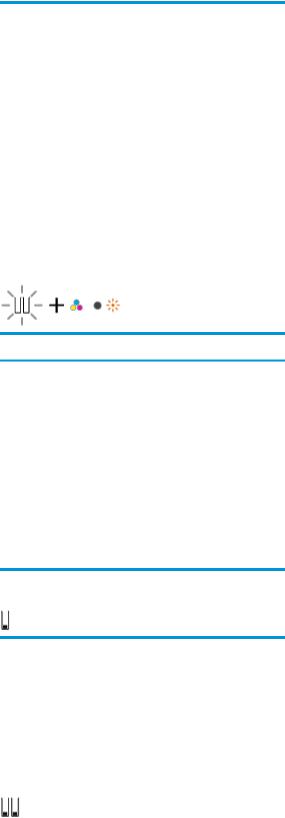
|
Причина |
Решение |
|
Моглопроизойтиодноизуказанныхнижесобытий. |
● Еслиодинизструйныхкартриджейотсутствует, |
|
● Отсутствуеткартриджссоответствующими |
принтерперейдетврежимработысодним |
|
картриджем. Длявыходаизрежимаработысодним |
|
|
чернилами. |
картриджем, установитесоответствующий |
|
● Картриджссоответствующимичерниламне |
картридж. Дополнительнуюинформациюорежиме |
|
работысоднимкартриджемсм. вразделеРежим |
|
|
установленилиснегонеснятапластиковаялента. |
работысоднимкартриджемнастр. 65. |
|
● Есливпринтереустановленыобаструйных |
|
|
картриджа, извлекитесоответствующийструйный |
|
|
картридж, убедитесь, чтонанемнетпластиковой |
|
|
ленты, азатемустановитеегонаместо. |
|
|
Дополнительнуюинформациюсм. вразделеЗамена |
|
|
картриджейнастр. 62. |
|
●ОбазначкаУровеньчернилмигают(сегментынегорят), индикаторПредупреждениеочернилах мигает.
Моглопроизойтиодноизуказанныхнижесобытий.
●Обакартриджаотсутствуют.
●Обакартриджаустановленынеправильнолибосних неснятапластиковаялента.
●Обакартриджанесовместимыилиповреждены.
●Есливпринтеренеустановленкартридж, вставьте его.
●Есливпринтереустановленыобаструйных картриджа, извлекитеих, убедитесь, чтонанихнет пластиковойленты, азатемустановитекартриджина место.
●Убедитесь, чтоиспользуютсяструйныекартриджи HP, подходящиедляданногопринтера.
●Есливамнеудалосьустранитьпроблему, замените струйныекартриджи. Информациюозамене струйныхкартриджейсм. вразделеЗамена картриджейнастр. 62.
●ГориттолькоодинсегментодногоиззначковУровеньчернил.
|
Причина |
Решение |
|
Низкийуровеньчернилвсоответствующемкартридже, |
● Продолжайтепечать, используяоставшиесячернила. |
|
скороможетпотребоватьсяегозамена. |
Этоможетповлиятьнакачествопечатидокументов. |
|
● Есликачествопечатинизкое, замените |
|
|
соответствующийкартридж. Дополнительная |
|
|
информация: Заменакартриджейнастр. 62. |
|
●ГориттолькоодинсегментобоихзначковУровеньчернил.
|
RUWW |
Индикаторыпанелиуправленияисостояниезначковнаэкране 11 |
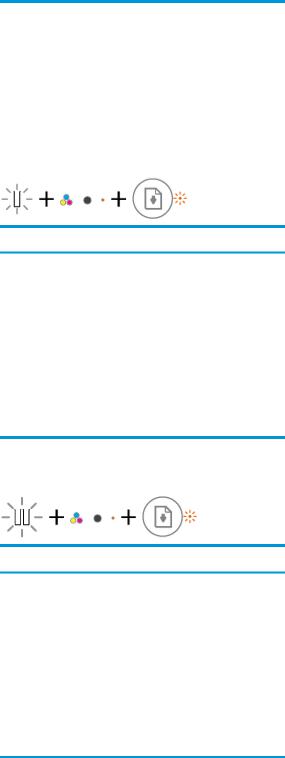
|
Причина |
Решение |
|
Низкийуровеньчернилвкартриджах, скороможет |
● Продолжайтепечать, используяоставшиесячернила. |
|
потребоватьсяихзамена. |
Этоможетповлиятьнакачествопечатидокументов. |
|
● Есликачествопечатиплохое, заменитекартриджи. |
|
|
Дополнительнуюинформациюсм. вразделеЗамена |
|
|
картриджейнастр. 62. |
|
●ОдиниззначковУровеньчернилмигает(сегментынегорят), индикаторПредупреждениео чернилахгорит, индикаторВозобновитьмигает.
Моглопроизойтиодноизуказанныхнижесобытий.
●Установленподдельныйилибывшийвупотреблении картридж.
●Всоответствующемкартриджезаканчиваются чернила.
●Еслиустановленновыйкартридж, онможетбыть поддельнымилибывшимвупотреблении. См. справочноесообщениевпрограммномобеспечении принтераHP дляполученияподробныхсведений.
●Еслииспользуетсяранееустановленныйкартридж, в немможетбытьмалочернил. Нажмитекнопку
Возобновить(
●ОбазначкаУровеньчернилмигают(сегментынегорят), индикаторПредупреждениеочернилах горит, индикаторВозобновитьмигает.
Моглопроизойтиодноизуказанныхнижесобытий.
●Установленыподдельныеилибывшиев употреблениикартриджи.
●Вобоихкартриджахзаканчиваютсячернила.
●Еслиустановленыновыекартриджи, онимогутбыть поддельнымиилибывшимивупотреблении. См. справочноесообщениевпрограммномобеспечении принтераHP дляполученияподробныхсведений.
●Еслииспользуютсяранееустановленныекартриджи, внихмалочернил. НажмитекнопкуВозобновить
(
картриджи, когдакачествопечатистанет неприемлемым. Информациюозаменеструйных картриджейсм. вразделеЗаменакартриджей настр. 62.
ЗначокОшибка, значокПроблемасбумагойииндикаторВозобновить
●ЗначокОшибка, значокПроблемасбумагойииндикаторВозобновитьгорят.
|
12 Глава2 Началоработы |
RUWW |
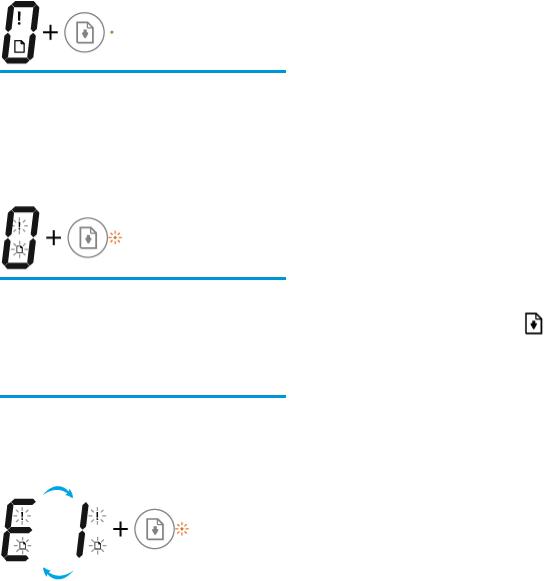
|
Причина |
Решение |
|
Вовходномлоткеотсутствуетбумага. |
Загрузитебумагувовходнойлоток. |
|
Информациюотом, какзагружатьбумагу, см. вразделе |
|
|
Загрузкабумагинастр. 17. |
|
●ЗначокОшибка, значокПроблемасбумагойииндикаторВозобновитьмигают.
|
Причина |
Решение |
|
|
Принтерполучаетзаданиенапечать, однакововходном |
ЗагрузитебумагуинажмитекнопкуВозобновить( |
) |
лоткеотсутствуетбумага.
дляпродолженияпечати.
Информациюотом, какзагружатьбумагу, см. вразделе Загрузкабумагинастр. 17.
ЗначокКоличествокопий
●ЗначениезначкаКоличествокопийпопеременноменяетсясбуквы«Е» нацифру«1». Втоже времязначокОшибка, значокПроблемасбумагойииндикаторВозобновитьмигают.
|
RUWW |
Индикаторыпанелиуправленияисостояниезначковнаэкране 13 |

|
Причина |
Решение |
|||
|
Принтерполучаетзаданиенапечать, начинаетподавать |
НажмитекнопкуВозобновить( |
) илиОтмена( |
), |
|
|
бумагуиобнаруживает, чтозаданнаяширинабумаги |
||||
|
чтобыотменитьзаданиепечатииизвлечьбумагу. |
||||
|
большеширинызагруженныхлистов. |
Чтобыизбежатьпроблемснесоответствиемразмера бумаги, передпечатьювыполнитеодноизследующих действий.
● Изменитеразмербумагивсоответствиис загруженнымносителем.
● Извлекитевсюбумагуизвходноголотка, азатем загрузитебумагу, размеркоторойсоответствует значению, установленномудлязаданиянапечать.
СОВЕТ: Можнотакжеизменитьразмербумагипо умолчанию, которыйопределяетсяпринтером автоматически. Дополнительнуюинформациюсм. в разделеИзменитеразмербумагипоумолчанию, который былопределенпринтеромнастр. 21.
●ЗначениезначкаКоличествокопийпопеременноменяетсясбуквы«Е» нацифру«2». Индикатор
Возобновитьнегорит.
Принтерполучаетзаданиенапечатьоднойстраницы, обнаруживает, чтодлиназагруженныхлистовне соответствуетдлинебумаги, указаннойдлязадания печати, ивыполняетпечатьстраницысошибками.
Чтобыисправитьошибку, нажмителюбуюкнопкуна панелиуправленияилиподождитедвеминуты.
Чтобыизбежатьпроблемыснесоответствиемдлины бумаги, передпечатьювыполнитеодноизследующих действий.
●Изменитеразмербумагивсоответствиис загруженнымносителем.
●Извлекитевсюбумагуизвходноголотка, азатем загрузитебумагу, размеркоторойсоответствует значению, установленномудлязаданиянапечать.
СОВЕТ: Можнотакжеизменитьразмербумагипо умолчанию, которыйопределяетсяпринтером автоматически. Дополнительнуюинформациюсм. в разделеИзменитеразмербумагипоумолчанию, который былопределенпринтеромнастр. 21.
●ЗначениезначкаКоличествокопийпопеременноменяетсясбуквы«Е» нацифру«2». Втоже времязначокОшибка, значокПроблемасбумагойииндикаторВозобновитьмигают.
|
14 Глава2 Началоработы |
RUWW |
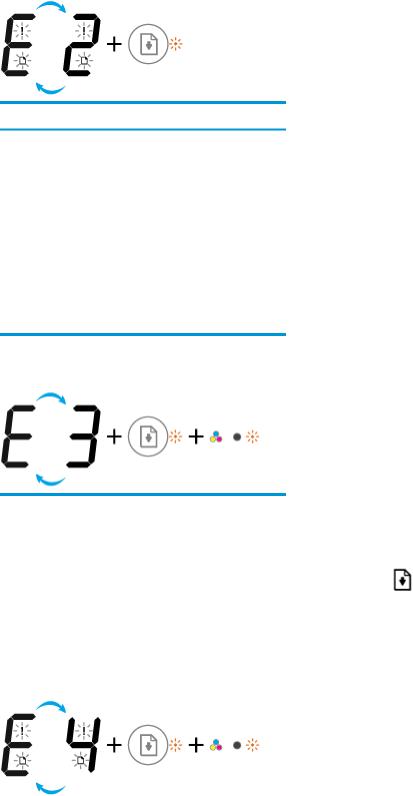
Принтерполучаетзаданиенапечатьнесколькихстраниц, обнаруживает, чтодлиназагруженныхлистовне соответствуетдлинебумаги, указаннойдлязадания печати, ивыполняетпечатьпервойстраницысошибками.
●Чтобыотменитьзаданиепечати, нажмитекнопку
Отмена(
●Чтобыпродолжитьпечатьоставшихсястраниц,
нажмитекнопкуВозобновить(
СОВЕТ: Можнотакжеизменитьразмербумагипо умолчанию, которыйопределяетсяпринтером автоматически. Дополнительнаяинформация: Измените размербумагипоумолчанию, которыйбылопределен принтеромнастр. 21.
●ЗначениезначкаКоличествокопийпопеременноменяетсясбуквы«Е» нацифру«3». Втоже времяиндикаторВозобновитьиПредупреждениеочернилахмигают.
|
Причина |
Решение |
|
|
Кареткавпринтереостановилась. |
Откройтекрышкудоступаккартриджамиубедитесь, что |
|
|
напутикареткинетпрепятствий. Переместитекаретку |
||
|
вправо, закройтекрышкудоступаккартриджуинажмите |
||
|
кнопкуВозобновить( |
), чтобывозобновитьпечать. |
|
|
Дополнительнуюинформациюсм. вразделеЗамятиеи |
||
|
ошибкиподачибумагинастр. 84. |
||
●ЗначениезначкаКоличествокопийпопеременноменяетсясбуквы«Е» нацифру«4». Втоже времязначокОшибка, значокПроблемасбумагой, индикаторВозобновитьииндикатор
Предупреждениеочернилахмигают.
|
RUWW |
Индикаторыпанелиуправленияисостояниезначковнаэкране 15 |
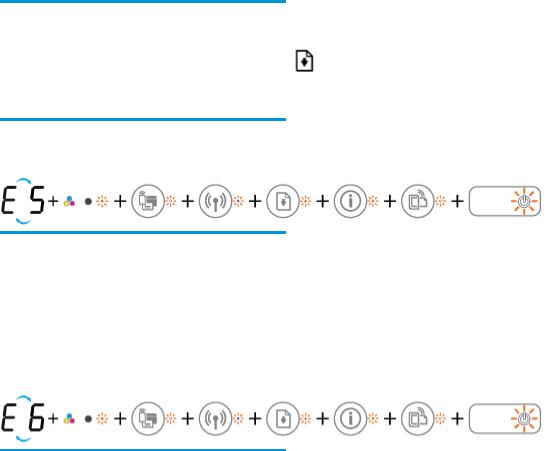
|
Причина |
Решение |
|
|
Замятиебумаги. |
УстранитезамятиебумагиинажмитекнопкуВозобновить |
|
|
( |
) дляпродолженияпечати. |
Дополнительнаяинформация: Замятиеиошибкиподачи бумагинастр. 84.
●ЗначениезначкаКоличествокопийпопеременноменяетсясбуквы«Е» нацифру«5». Втоже времявсеиндикаторынапанелиуправлениямигают.
|
Причина |
Решение |
|
Сканернеработает. |
Выключитеиповторновключитеустройство. |
|
Еслипроблемаостается, обратитесьвкомпаниюHP. |
|
|
Принтербудетвыполнятьпечать, дажееслисканерне |
|
|
работает. |
|
●ЗначениезначкаКоличествокопийпопеременноменяетсясбуквы«Е» нацифру«6». Втоже времявсеиндикаторынапанелиуправлениямигают.
|
Причина |
Решение |
|
|
Принтернаходитсявсостоянииошибки. |
Выполнитесброспараметровпринтера. |
|
|
1. |
Выключитепринтер. |
|
|
2. |
Отсоединитешнурпитания. |
|
|
3. |
Подождитеминуту, азатемсноваподключитекабель |
|
|
питаниякрозетке. |
||
|
4. |
Включитепринтер. |
|
|
Еслипроблемаостается, обратитесьвкомпаниюHP. |
||
|
16 Глава2 Началоработы |
RUWW |
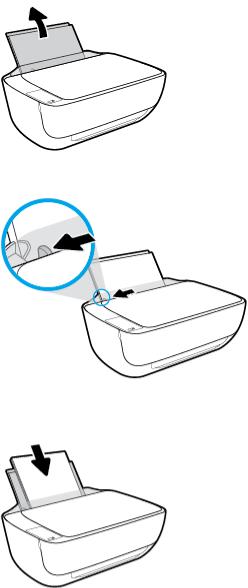
Загрузкабумаги
Дляпродолжениявыберитеразмербумаги.
Загрузкаполноразмернойбумаги
1.Поднимитевходнойлоток.
2.Сдвиньтенаправляющуюшириныбумагивлево.
3.Поместитестопкубумагивовходнойлотоккороткимкраемвнизисторонойдляпечативверх. Сдвиньтестопкубумагивпереддоупора.
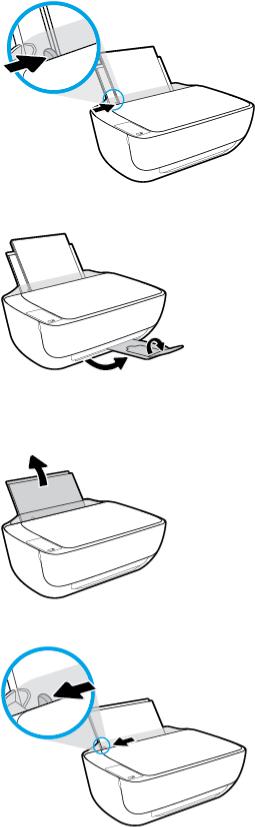
4.Сдвиньтенаправляющуюшириныбумагивправотак, чтобыонаплотноприлегалаккраюбумаги.
5.Вытянитевыходнойлотокиудлинительлотка.
Загрузкабумагинебольшогоразмера
1.Поднимитевходнойлоток.
2.Сдвиньтенаправляющуюшириныбумагивлево.
|
18 Глава2 Началоработы |
RUWW |
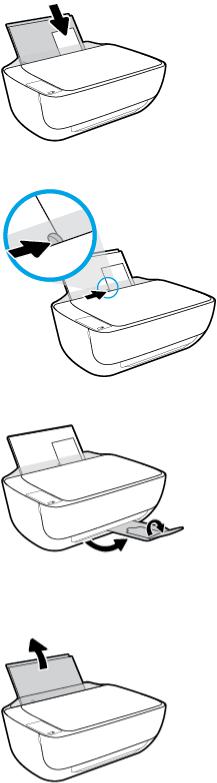
3.Поместитестопкуфотобумагивкрайнийправыйуголвходноголоткакороткимкраемвнизи сторонойдляпечативверх. Сдвиньтестопкуфотобумагивниздоупора.
4.Сдвиньтенаправляющуюшириныбумагивправотак, чтобыонаплотноприлегалаккраюбумаги.
5.Вытянитевыходнойлотокиудлинительлотка.
Загрузкаконвертов
1.Поднимитевходнойлоток.
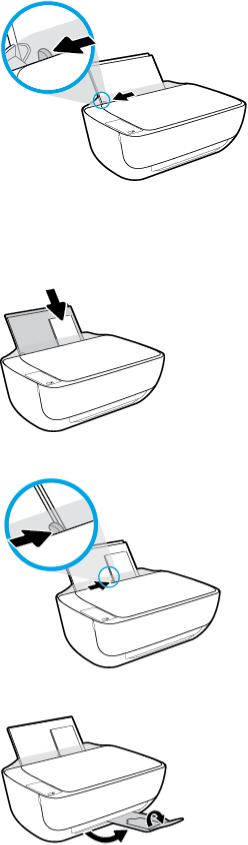
2.Сдвиньтенаправляющуюшириныбумагивлево.
3.Поместитеодинилинесколькоконвертоввправыйдальнийуголвходноголоткаисдвиньте стопкуконвертоввниздоупора.
Сторонадляпечатидолжнабытьрасположенасверху. Клапандолженнаходитьсяснижней стороныслева.
4.Переместитенаправляющуюшириныбумагивплотнуюкстопкеконвертов.
5.Вытянитевыходнойлотокиудлинительлотка.
|
20 Глава2 Началоработы |
RUWW |
Изменитеразмербумагипоумолчанию, которыйбыл определенпринтером
Принтерможетавтоматическиопределять, загруженалибумагавовходнойлотокикаковееразмер (большой, средний, маленький). Размербумагипоумолчанию(большой, среднийилималенький), определяемыйпринтером, можноизменить.
Изменениеразмерабумагипоумолчанию, определяемогопринтером
1.Откройтевстроенныйвеб-сервер(EWS). Дополнительнаяинформация: Откройтевстроенныйвебсервернастр. 80.
2.ПерейдитенавкладкуПараметры.
3.ВразделеПараметрыщелкнитеУправлениелоткомибумагой, азатемвыберитенеобходимый параметр.
4.НажмитекнопкуПрименить.
|
RUWW |
Изменитеразмербумагипоумолчанию, которыйбылопределенпринтером 21 |

Размещениеоригинальногодокументанастеклесканера
Размещениеоригинальногодокументанастеклесканера
1.Поднимитекрышкусканера.
2.Загрузитеоригиналнастеклосканеравправыйуголотпечатаннойсторонойвниз.
3.Закройтекрышкусканера.
|
22 Глава2 Началоработы |
RUWW |

Основныесведенияобумаге
Принтерхорошоработаетпрактическислюбымвидомофиснойбумаги. Передзакупкойбольших партийбумагипопробуйтеразличныетипыносителей. Оптимальноекачествопечатидостигаетсяпри использованиибумагикомпанииHP. ПодробнееобумагеHP см. навеб-сайтекомпанииHP поадресу www.hp.com.
КомпанияHP рекомендуетиспользоватьдляповседневнойпечатидокументов обычнуюбумагуслоготипомColorLok. ВсябумагаслоготипомColorLok проходит независимуюпроверкунасоответствиевысокимстандартамкачествапечатии надежности, позволяетполучатьдокументысчеткимиияркимицветами, более насыщеннымчернымивысыхаетбыстреестандартнойобычнойбумаги. Бумагас логотипомColorLok поставляетсякрупнейшимипроизводителямибумагис различнымипоказателямиплотностииразмера.
Этотразделсодержитуказанныенижетемы.
●Типыбумаги, рекомендуемыедляпечати
●ЗаказбумагиидругихрасходныхматериаловHP
Типыбумаги, рекомендуемыедляпечати
ДляобеспечениянаилучшегокачествапечатикомпанияHP рекомендуетиспользоватьбумагуHP, котораясозданаспециальнодляразличныхзаданийпечати.
Взависимостиотстраны(региона) некоторыетипыбумагимогутбытьнедоступны.
Фотопечать
●ФотобумагаHP высшегокачества
ФотобумагаHP высшегокачестваобеспечитнаилучшеекачествофотографий. Используя фотобумагуHP высшегокачества, высможетепечататькачественныебыстросохнущие фотографии, которымиможноподелитьсясразупослепечати. Доступныразличныеразмеры бумаги, втомчислеA4, 8,5 x 11 дюймов, 10 x 15 см(4 x 6 дюймов), 13 x 18 см(5 x 7 дюймов), а такжеразличныепокрытия— глянцевоеиполуглянцевое(полуматовое). Этабумагаидеально подходитдлятого, чтобывставлятьвашифотографиииспециальныефотопроектыврамки, демонстрироватьидаритьих. ФотобумагаHP высшегокачества— этоотличныйрезультат, профессиональноекачествоидолговечность.
●УлучшеннаяфотобумагаHP
Этаглянцеваяфотобумагаимеетспециальноепокрытие, обеспечивающеемгновенное высыханиечернилиисключающеесмазываниеизображений. Этабумагаустойчивак воздействиюводы, загрязнений, отпечатковпальцевивлажности. Напечатанныенаэтойбумаге изображениявыглядяткакпрофессиональноотпечатанныефотографии. Доступнонесколько форматовэтойбумаги, включаяформатыA4, 8,5 x 11 дюймов, 10 x 15 см(4 x 6 дюймов), 13 x 18 см (5 x 7 дюймов). Бумаганесодержиткислот, чтопозволяетполучатьболеедолговечные фотографии.
●ФотобумагаHP дляповседневногоиспользования
Этабумагапредназначенадляэкономичнойповседневнойпечатиполноцветныхфотографийна обычнойфотобумаге. Крометого, этадоступнаяфотобумагабыстровысыхает, чтооблегчает работусней. Прииспользованииэтойбумагиналюбомструйномпринтеребудутполучаться
|
RUWW |
Основныесведенияобумаге 23 |
четкиеирезкиеизображения. Доступныразличныеразмерыбумагисглянцевымпокрытием, включаяA4, 8,5 x 11 дюймов, 5 x 7 дюймови4 x 6 дюймов(10 х15 см). Бумаганесодержит кислот, чтопозволяетполучатьболеедолговечныефотографии.
●ЭкономичныепакетыфотоматериаловHP
ВэкономичныхпакетахфотоматериаловHP содержатсяоригинальныекартриджиHP и улучшеннаяфотобумагаHP. Этопозволяетсэкономитьвремяигарантированнополучатьпри печатидоступныепрофессиональныефотографииспомощьюпринтераHP. Оригинальные чернилаHP иулучшеннаяфотобумагаHP специальноразработаныдлясовместного использования, чтопозволяетполучатьдолговечныеияркиефотографии. Такойнаборидеально подходитдляпечативсехотпускныхфотографийилибольшогоколичествакопийфотографий.
Деловыедокументы
●БумагаHP повышенногокачествадляпрезентаций, мат. 120 гилиПрофессиональнаябумага
HP, мат. 120 г
Этоттипбумагипредставляетсобойплотнуюдвустороннююбумагу, идеальноподходящуюдля печатипрезентаций, предложений, отчетовиинформационныхбюллетеней. Большаяплотность придаетимвыразительныйвнешнийвид.
●БумагаHP дляброшюр, глянц. 180 гилиПрофессиональнаябумагаHP, глянц. 180 г
Этитипыбумагиимеютглянцевоепокрытиесобеихсторон, чтоделаетихподходящимидля двустороннейпечати. Этоттипбумагиобеспечиваеткачество, близкоекфотографическому, и наиболееподходитдлявоспроизведенияизображенийиделовойграфикидляобложекотчетов, специальныхпрезентаций, брошюр, почтовойкорреспонденцииикалендарей.
●БумагаHP дляброшюр, мат. 180 гилиПрофессиональнаябумагаHP, мат. 180 г
Этитипыбумагиимеютматовоепокрытиесобеихсторон, чтоделаетихподходящимидля двустороннейпечати. Этоттипбумагиобеспечиваеткачество, близкоекфотографическому, и наиболееподходитдлявоспроизведенияизображенийиделовойграфикидляобложекотчетов, специальныхпрезентаций, брошюр, почтовойкорреспонденцииикалендарей.
Повседневнаяпечать
Всетипыбумагипредназначеныдляежедневнойпечати, дляихпроизводстваиспользуется технологияColorLok, котораяснижаетвероятностьпоявленияпятениобеспечиваетнасыщенный черныйцветияркиедругиецвета.
●Ярко-белаябумагаHP дляструйнойпечати
Ярко-белаябумагаHP дляструйнойпечатиобеспечиваетвысокуюконтрастностьцветови четкостьтекста. Онадостаточнонепрозрачная, подходитдлядвустороннейцветнойпечатиине просвечивает, чтоделаетеенаиболееподходящейдлясозданиягазет, отчетовирекламных листков.
●БумагаHP дляпечати
БумагаHP дляпечати— бумагавысокогокачествадляширокогокругазадач. Припечатинаэтой бумагедокументыимеютболеекачественныйвидпосравнениюсобычнойиликопировальной бумагой. Бумаганесодержиткислот, чтопозволяетполучатьболеедолговечныефотографии.
●ОфиснаябумагаHP
|
24 Глава2 Началоработы |
RUWW |
ОфиснаябумагаHP — бумагавысокогокачествадляширокогокругазадач. Онаподходитдля копий, черновиков, служебныхзаписокидругихповседневныхдокументов. Бумаганесодержит кислот, чтопозволяетполучатьболеедолговечныефотографии.
●ОфиснаябумагаHP измакулатуры
ОфиснаябумагаHP измакулатурыпредставляетсобойвысококачественнуюбумагудля широкогонаборазадач, содержащую30 % вторичноговолокна.
ЗаказбумагиидругихрасходныхматериаловHP
Принтерхорошоработаетпрактическислюбымвидомофиснойбумаги. Оптимальноекачествопечати достигаетсяприиспользованиибумагикомпанииHP.
БумагуирасходныематериалыHP можнозаказатьпоадресу: www.hp.com. Внастоящеевремя некоторыеразделывеб-сайтаHP доступнытольконаанглийскомязыке.
КомпанияHP рекомендуетиспользоватьдляповседневнойпечатиикопированиядокументов обычнуюбумагуслоготипомColorLok. ВсетипыбумагислоготипомColorLok проходятнезависимые испытаниянасоответствиевысокимстандартамнадежностиикачествапечати. Отпечаткинаэтой бумагеотличаютсявысокойконтрастностью, яркостьюцветовинасыщеннымиоттенкамичерного. Крометого, онивысыхаютбыстрее, чемдокументы, напечатанныенастандартныхтипахобычной бумаги. БумагаслоготипомColorLok поставляетсякрупнейшимипроизводителямибумагис различнымипоказателямиплотностииразмера.
|
RUWW |
Основныесведенияобумаге 25 |
ОткройтепрограммноеобеспечениепринтераHP (Windows)
ПослеустановкипрограммногообеспечениядляпринтераHP дваждыщелкнитезначокпринтерана рабочемстолеиливыполнитеодноизследующихдействий, чтобыоткрытьпрограммноеобеспечение принтера.
●Windows 8.1. Щелкнитестрелкувнизвлевомнижнемуглуначальногоэкранаивыберите названиепринтера.
●Windows 8. Наначальномэкранещелкнитеправойкнопкоймышипустоепространство, напанели приложенийщелкнитеВсеприложенияивыберитеназваниепринтера.
●Windows XP, Windows Vista иWindows 7. НарабочемстолекомпьютеращелкнитеПуск, Все программы, HP. Выберитепапкудляпринтераизначоксименемпринтера.
|
26 Глава2 Началоработы |
RUWW |
Спящийрежим
●Вспящемрежимерасходэлектроэнергииснижается.
●Посленачальнойнастройкипринтеравтоматическипереходитвспящийрежимпосле5 минут бездействия.
●ПодсветкакнопкиХарактеристикизатухаетиэкранпанелиуправленияпринтераотключается, когдапринтернаходитсявспящемрежиме.
Изменениевременипереходавспящийрежим
1.Откройтевстроенныйвеб-сервер(EWS). Дополнительнаяинформация: Откройтевстроенныйвебсервернастр. 80.
2.ПерейдитенавкладкуПараметры.
3.ВразделеУправлениепитаниемнажмитеЭнергосберегающийрежимивыберитенеобходимый параметр.
4.НажмитекнопкуПрименить.

Бесшумныйрежим
Вбесшумномрежимескоростьпечатизамедляется, чтобыснизитьобщийуровеньшумабез ухудшениякачествапечати. Печатьвбесшумномрежимевозможнатолькоприиспользовании Обычногокачествапечатиипростойбумаги. Чтобыснизитьшумприпечати, включитебесшумный режим. Чтобывыполнитьпечатьнаобычнойскорости, выключитебесшумныйрежим. Поумолчанию бесшумныйрежимвыключен.

Включениеивыключениебесшумногорежимаспомощьюпрограммногообеспеченияпринтера(Windows)
1.ОткройтепрограммноеобеспечениепринтераHP. Дополнительнуюинформациюсм. вразделе ОткройтепрограммноеобеспечениепринтераHP (Windows) настр. 26.
2.ПерейдитенавкладкуБесшумныйрежим
3.НажмитеВкл. илиВыкл.
4.ЩелкнитеСохранитьнастройки.
Включениеивыключениебесшумногорежимаспомощьювстроенноговеб-сервера(EWS)
1.Откройтевстроенныйвеб-сервер. Дополнительнуюинформациюсм. вразделеОткройте встроенныйвеб-сервернастр. 80.
2.ПерейдитенавкладкуПараметры.
3.ВразделеПараметрывыберитепунктБесшумныйрежим, азатемнажмитеВкл. илиВыкл.
4.НажмитекнопкуПрименить.
|
28 Глава2 Началоработы |
RUWW |
Автоотключение
Этафункцияиспользуетсядляотключенияпринтерапосле2 часовбездействиядляуменьшения расходаэлектроэнергии. ФункцияАвтоотключениеполностьювыключаетпринтер. Чтобыснова включитьего, необходимонажатькнопкупитания. Еслииспользуемыйпринтерподдерживает функциюэкономиирасходаэнергии, Автоотключениеавтоматическивключаетсяиливыключаетсяв зависимостиотвозможностейпринтераипараметровподключения. ДажееслифункцияWi-Fi Direct не работает, принтерпереходитвспящийрежимавтоматическипосле5 минутбездействиядля уменьшениярасходаэлектроэнергии.
●ФункцияАвтоотключениеактивируетсяпривключениипринтера, еслионнеоснащенсетевыми функциямиилисредствамиработысфаксомлибонеиспользуетэтивозможности.
●Автоотключениеотключается, когдавключенафункциябеспроводнойсвязипринтераили функцияWi-Fi Direct. Либо, когдапринтер, поддерживающийработусфаксом, черезUSBсоединениеилиподключениепосетиEthernet, устанавливаетподключениесфаксом, USBсоединениеилиподключениепосетиEthernet.
|
30 Глава2 Началоработы |
RUWW |

3 Печать
●Печатьскомпьютера
●Печатьсмобильногоустройства
●ПечатьспомощьюAirPrint
●Советыпоуспешнойпечати

Печатьскомпьютера
●Печатьдокументов
●Печатьфотографий
●Печатьнаконвертах
●ПечатьврежимеМаксимумdpi
Печатьдокументов
Передпечатьюдокументовубедитесь, чтововходномлоткеестьбумага, авыходнойлотокоткрыт. Дополнительнуюинформациюозагрузкебумагисм. вразделеЗагрузкабумагинастр. 17.
Печатьдокумента(Windows)
1.ВиспользуемойпрограммевыберитеПечать.
2.Убедитесь, чтовыбранпринтернужноймодели.
3.Щелкнитекнопку, спомощьюкоторойоткрываетсядиалоговоеокноСвойства.
ВзависимостиотиспользуемойпрограммыэтакнопкаможетназыватьсяСвойства, Параметры,
Настройкапринтера, Свойствапринтера, ПринтерилиПредпочтения.
4.Выберитесоответствующиепараметры.
● НавкладкеМакетвыберитеориентациюстраницы: КнижнаяилиАльбомная.
● НавкладкеБумага/КачествовразделеВыборлоткавыберитесоответствующийтипбумаги
враскрывающемсяспискеНоситель. Послеэтогоукажитекачествопечативразделе
ПараметрыкачестваицветвразделеЦвет.
●НажмитекнопкуДополнительноивыберитенеобходимыйразмербумагив раскрывающемсяспискеРазмербумаги.
5.ЩелкнитеОК, чтобызакрытьдиалоговоеокноСвойства.
6.ЩелкнитеПечатьилиОК, чтобыначатьпечать.
Печатьдокументовв(OS X)
1.ВменюФайлпрограммногообеспечениявыберитеПечать.
2.Убедитесь, чтовыбранпринтернужноймодели.
3.Укажитеатрибутыстраницы.
Еслинадиалоговомокнепечатинеотображаютсяпараметры, щелкнитеПоказатьсведения.

●Выберитеразмербумаги.


●Выберитеориентацию.
●Введитепроцентноезначениемасштаба.
4.ЩелкнитеПечать.
Печатьнаобеихсторонахлиста(Windows)
1.ВиспользуемойпрограммевыберитеПечать.
2.Убедитесь, чтовыбранэтотпринтер.
3.Щелкнитекнопку, спомощьюкоторойоткрываетсядиалоговоеокноСвойства.
ВзависимостиотиспользуемойпрограммыэтакнопкаможетназыватьсяСвойства, Параметры,
Настройкапринтера, Свойствапринтера, ПринтерилиПредпочтения.
4.Выберитесоответствующиепараметры.
● НавкладкеМакетвыберитеориентациюстраницы: КнижнаяилиАльбомная.
●НавкладкеБумага/КачествовразделеВыборлоткавыберитесоответствующийтипбумаги враскрывающемсяспискеНоситель. Послеэтогоукажитекачествопечативразделе
ПараметрыкачестваицветвразделеЦвет.
●НажмитекнопкуДополнительноивыберитенеобходимыйразмербумагив раскрывающемсяспискеРазмербумаги.
5.НавкладкеМакетвыберитенеобходимыйпараметрвраскрывающемсяспискеПечатьнаобеих сторонахлиставручную.
6.Позавершениипечатипервойстороныследуйтеинструкциямнаэкране. Повторнозагрузите бумагучистойсторонойвверхиверхнимкраемстраницыпонаправлениювниз, затемщелкните
Продолжить.
7.ДляпечатищелкнитеОК.
Печатьнаобеихсторонахлиста(OS X)
1.ВменюФайлпрограммногообеспечениявыберитеПечать.
2.ВдиалоговомокнепечатинапанелиРаботасбумагойдляпараметраПорядокстраниц выберитезначениеОбычный.
3.ДляпараметраСтраницыдляпечативыберитезначениеТольконечетные.
4.ЩелкнитеПечать.
5.Послепечативсехнечетныхстраницдокументаизвлекитедокументизвыходноголотка.
6.Сновазагрузитедокументвпринтерстороной, котораявышлапервойизпринтера, ичистой сторонойвсторонупереднейчастипринтера.
7.ВдиалоговомокнепечативернитеськпанелиРаботасбумагой, выберитезначениеОбычный дляпараметраПорядокстраницизначениеТолькочетныедляпараметраСтраницыдляпечати.
8.ЩелкнитеПечать.
|
RUWW |
Печатьскомпьютера 33 |

Печатьфотографий
Передпечатьюфотографийубедитесь, чтововходномлоткеестьфотобумага, авыходнойлоток открыт. Дополнительнуюинформациюозагрузкебумагисм. вразделеЗагрузкабумагинастр. 17.
Печатьфотографийнафотобумаге(Windows)
1.ВиспользуемойпрограммевыберитеПечать.
2.Убедитесь, чтовыбранпринтернужноймодели.
3.Щелкнитекнопку, спомощьюкоторойоткрываетсядиалоговоеокноСвойства.
ВзависимостиотиспользуемойпрограммыэтакнопкаможетназыватьсяСвойства, Параметры,
Настройкапринтера, Свойствапринтера, ПринтерилиПредпочтения.
4.Выберитесоответствующиепараметры.
●НавкладкеМакетвыберитеориентациюстраницы: КнижнаяилиАльбомная.
●НавкладкеБумага/КачествовразделеВыборлоткавыберитесоответствующийтипбумаги враскрывающемсяспискеНоситель. Послеэтогоукажитекачествопечативразделе
ПараметрыкачестваицветвразделеЦвет.
●НажмитеДополнительноивраскрывающемсяспискеРазмербумагивыберите необходимыйразмерфотографии.
5.ЩелкнитеОК, чтобывернутьсявдиалоговоеокноСвойства.
6.ЩелкнитеОК, азатемвыберитеПечатьилиОКвдиалоговомокнеПечать.

Печатьфотографиискомпьютера(OS X)
1.ВменюФайлпрограммногообеспечениявыберитеПечать.
2.Убедитесь, чтовыбранпринтернужноймодели.
3.Задайтепараметрыпечати.
Еслинадиалоговомокнепечатинеотображаютсяпараметры, щелкнитеПоказатьсведения.

а. ВменюРазмербумагивыберитесоответствующийразмербумаги.

б. ВыберитенеобходимоезначениепараметраОриентация.
в. ВменюпрограммывыберитеТипбумаги/Качество, затемвыберитеследующиепараметры.

●Типбумаги. Соответствующийтипфотобумаги.
●Качество. НаилучшееилиМаксимальноеразрешение.
●ЩелкнитетреугольникраскрытияПараметрыцветаивыберитеподходящие параметрыфункцииИсправитьфото.
◦Выкл.: изменениякизображениюнеприменяются.
◦Основные: выполняетсяавтоматическаяфокусировкаизображения. Средняя настройкарезкостиизображения.
4.ВыберитетребуемыезначениядругихпараметровпечатиищелкнитеОК.
Печатьнаконвертах
Передпечатьюконвертовубедитесь, чтововходномлоткеестьконверты, авыходнойлотокоткрыт. Вовходнойлотокпринтераможнозагрузитьодинилинесколькоконвертов. Неиспользуйте глянцевыеилитисненыеконверты, атакжеконвертысзастежкамиилиокнами. Дополнительную информациюозагрузкеконвертовсм. вразделеЗагрузкабумагинастр. 17.

Печатьнаконверте(Windows)
1.ВиспользуемойпрограммевыберитеПечать.
2.Убедитесь, чтовыбранпринтернужноймодели.
3.Щелкнитекнопку, спомощьюкоторойоткрываетсядиалоговоеокноСвойства.
ВзависимостиотиспользуемойпрограммыэтакнопкаможетназыватьсяСвойства, Параметры,
Настройкапринтера, Свойствапринтера, ПринтерилиПредпочтения.
4.Выберитесоответствующиепараметры.
●НавкладкеМакетвыберитеориентациюстраницы: КнижнаяилиАльбомная.
●НавкладкеБумага/КачествовразделеВыборлоткавыберитесоответствующийтипбумаги враскрывающемсяспискеНоситель. Послеэтогоукажитекачествопечативразделе
ПараметрыкачестваицветвразделеЦвет.
●НажмитеДополнительноивраскрывающемсяспискеРазмербумагивыберите необходимыйразмерконвертов.
5.ЩелкнитеОК, азатемвыберитеПечатьилиОКвдиалоговомокнеПечать.
Печатьнаконвертах(OS X)
1.ВменюФайлпрограммногообеспечениявыберитеПечать.
2.Убедитесь, чтовыбранпринтернужноймодели.
3.Задайтепараметрыпечати.
Еслинадиалоговомокнепечатинеотображаютсяпараметры, щелкнитеПоказатьсведения.
|
RUWW |
Печатьскомпьютера 35 |

HP DeskJet 3630 All-in-One series
Содержание
1 Справка HP DeskJet 3630 series …………….……….……….……..……….……….……….……….……….………………….. 1
2 Начало работы ……………………………….……………………………………….……………………….……………………….. 3
Компоненты принтера ……………..………………………………………….…………………………………………………………….. 4
Функции панели управления …….………………..……………………………………….…………………………………….………. 5
Индикаторы панели управления и состояние значков на экране ………………………………………………………… 8
Загрузка бумаги ………..………………………………….……………..……………..……………….……………..…..……………….. 17
Измените размер бумаги по умолчанию, который был определен принтером ………..………………….……… 21
Размещение оригинального документа на стекле сканера …………………..………………….…………………….…. 22
Основные сведения о бумаге ……..……………..………………………………………………………………..……………….…… 23
Откройте программное обеспечение принтера HP (Windows) ……………………………………………………………. 26
Спящий режим ……….……………..…………….………………………………..……………………………..……….………….……… 27
Бесшумный режим ………….……………….………………..……………….………………..……………………………..………..…. 28
Автоотключение
……………………………….……………………………………………………………………………..……………… 29
3 Печать ……………………………….……………………..………………………………….…………………...…………….…….. 31
Печать с компьютера ………………………………………………………………………………………………………………………. 32
Печать с мобильного устройства ……………………………………………………………………………………………………… 38
Печать с помощью AirPrint ………..……………….…………….…………………………..…………………………….…..……….. 39
Советы по успешной печати …………………………………………………………………………………………………………….. 40
4 Использование веб—служб ………….…………………….………………….……………………………..………..………….… 43
Что такое веб—службы? …………………………………………………….………………………..………………………….….…….. 44
Настройка веб—служб ………………………………..……………………………..……………………………..………………………. 45
Печать с помощью службы HP ePrint .…………………………………………………………..………………………………….. 46
Использование Веб—печать HP …………………………………………………………………………………………………………. 47
Использование веб—сайта HP Connected …………………………………………………………………………………………… 48
Удаление веб—служб ………….………………..………………………….…………………………..…………….…………..……..…. 49
Советы по использованию веб—служб ………….………………..……………….……………………………………..…………. 50
RUWW iii
5 Копирование и сканирование ……….………….…………………….…………………………………..…………………….… 51
Копирование документов ……………………………………………………………………………………….……………………..… 52
Сканирование с помощью HP программное обеспечение принтера ……..……………..…………….…………….… 53
Сканирование с помощью функции веб—сканирования …………………………..………………………………………… 56
Советы по успешному копированию и сканированию ………………………………………………………………………. 57
6 Управление струйными картриджами ………………………..………..………..………….………….……………………... 59
Проверка приблизительного уровня чернил ………………………………………………..………………….……………….. 60
Заказ расходных материалов .…………………..……………….………………………………….…………………….…………… 61
Замена картриджей ……………………………………….……………………………………………….…………………….…………. 62
Режим работы с одним картриджем ………………………………………………………………………………………………… 65
Информация о гарантии на картридж …………………………..………………………………………….………………………. 66
Советы по работе с
картриджами ………………………………………………….…………………….…………………………... 67
7 Подключите принтер ..………..………..………..………..………..………….………..……….………..………..………….… 69
Подключите принтер к беспроводной сети через маршрутизатор ……………………….…………………………… 70
Беспроводное подключение к принтеру без использования маршрутизатора ……………….…………………. 73
Параметры беспроводной связи ………………………………………………………………………………………………………. 77
Подключите принтер к компьютеру с помощью USB-кабеля (подключение не по сети) …….………..…… 78
Переход с USB-соединения на подключение по беспроводной сети .………………………………………………… 79
Дополнительные средства управления принтером (для сетевых принтеров) ………………………..……….… 80
Советы по настройке
и использованию сетевого принтера ……………………………………………..………………… 82
8 Решение проблемы …………..……….………..……..………..……….……..………..……….………..……………….……… 83
Замятие и ошибки подачи бумаги ……………………………….……………………………………………………..…………….. 84
Проблемы с картриджем ………………………………………………………………………………..…………………………….…. 89
Проблемы печати …………….…………….…………………………..…………….…………….……………….………..…….………. 92
Проблемы копирования …………………………………………………………………………………..………………………….…. 100
Проблемы сканирования …………………………………………..…………………………………….…………………………….. 101
Проблемы с сетью и подключением ………………………………………………………………………………………………. 102
Аппаратные проблемы принтера …………………………………….……………………………….…………………………….. 104
Коды ошибок на панели управления ……………………………………………………………………………………………… 105
Служба поддержки HP ……………………………………..………………………….……………………….………………..……… 106
Приложение А Техническая информация …………………….………..………..………..………..………..……….………. 109
Уведомления компании Hewlett-Packard ………………………………………………………………………………………… 110
Технические характеристики …………………..…………………………………..…………………………….………………….. 111
Программа охраны окружающей среды …………………………………………..………………………………………….…. 113
Соответствие нормам …………………………..………………………………………………………………………………….…….. 118
iv RUWW
Указатель …………………..…………..…………..……………………..…………..…………..…………..……………………..… 127
RUWW v
vi RUWW
1 Справка HP DeskJet 3630 series
Получите подробную информацию об использовании HP DeskJet 3630 series.
●
Начало работы на стр. 3
●
Печать на стр. 31
●
Использование веб—служб на стр. 43
●
Копирование и сканирование на стр. 51
●
Управление струйными картриджами на стр. 59
●
Подключите принтер на стр. 69
●
Техническая информация на стр. 109
●
Решение проблемы на стр. 83
RUWW 1
2 Глава 1 Справка HP DeskJet 3630 series RUWW
2 Начало работы
●
Компоненты принтера
●
Функции панели управления
●
Индикаторы панели управления и состояние значков на экране
●
Загрузка бумаги
●
Измените размер бумаги по умолчанию, который был определен принтером
●
Размещение оригинального документа на стекле сканера
●
Основные сведения о бумаге
●
Откройте программное обеспечение принтера HP (Windows)
●
Спящий режим
●
Бесшумный режим
●
Автоотключение
RUWW 3
Компоненты принтера
1 Направляющая ширины бумаги
2 Входной лоток
3 Крышка входного лотка
4 Крышка сканера
5 Стекло сканера
6 Панель управления
7 Передняя дверца
8 Выходной лоток
9 Удлинитель выходного лотка (также называется удлинителем лотка)
10 Картриджи
11 Крышка доступа к картриджам
12 Разъем питания
13 Порт USB
4 Глава 2 Начало работы RUWW
Функции панели управления
Обзор кнопок и индикаторов
Функция Описание
1 Дисплей панели управления: обозначает число копий, ошибки с носителями, ошибки
беспроводного подключения и уровень сигнала, состояние Wi-Fi Direct и уровень чернил.
2 Кнопка Отмена. Останавливает текущую операцию.
3 Кнопка Беспроводное соединение: используется для включения и отключения функции
беспроводной связи принтера.
Индикатор Беспроводное соединение: показывает, что принтер подключен к беспроводной сети.
4 Кнопка Wi-Fi Direct: включение
и выключение функции Wi-Fi Direct.
Индикатор Wi-Fi Direct: показывает, что функция Wi-Fi Direct включена.
5 Кнопка Запуск цветного копирования: используется для запуска цветного копирования. Чтобы
увеличить количество цветных копий, нажмите эту кнопку несколько раз. Копирование начнется
через две секунды после нажатия последней кнопки.
6 Кнопка Характеристики: используется для включения и выключения принтера.
7 Индикатор Предупреждение о чернилах: сигнализирует
о низком уровне чернил или проблеме с
картриджем.
8 Кнопка Возобновить: используется для возобновления задания печати (например, после загрузки
бумаги или устранения замятия).
Индикатор Возобновить: оповещает о наличии проблемы в работе принтера или ошибки.
RUWW Функции панели управления 5
Функция Описание
9 Кнопка Информация: используется для печати страницы со сведениями о принтере. Нажмите эту
кнопку одновременно с кнопкой Беспроводное соединение, Wi-Fi Direct или HP ePrint, чтобы
распечатать страницы с подробной информацией об их функциях.
Индикатор Информация: указывает на то, что можно нажать кнопку Информация для получения
справки.
10 Кнопка HP ePrint: используется для включения и выключения функции HP ePrint.
Индикатор
HP ePrint: показывает, что функция HP ePrint включена. Мигающий индикатор указывает
на наличие проблемы подключения к веб—службам.
11 Кнопка Запуск черно—белого копирования: используется для запуска черно—белого копирования.
Чтобы увеличить количество копий, нажмите эту кнопку несколько раз. Копирование начнется через
две секунды после нажатия последней кнопки.
Значки на дисплее панели управления
Значок Описание
Значок Количество копий: обозначает число копий при копировании документов. Его значение
попеременно меняется с буквы «Е» на соответствующую цифру при наличии ошибки в работе
принтера.
Значок Ошибка: указывает на ошибку.
Значок Проблема с бумагой: указывает на наличие ошибки, связанной с бумагой.
Значки состояния Беспроводное соединение: указывают на состояние беспроводного
соединения принтера.
Для отображение состояния беспроводной связи используются три значка: Беспроводное
соединение (
), Проблема с беспроводным соединением ( ) и Уровень сигнала ( ).
6 Глава 2 Начало работы RUWW
Значок Описание
Значок Wi-Fi Direct: указывает, что функция Wi-Fi Direct включена либо выполняется
подключение.
Значки Уровень чернил: левый значок обозначает приблизительный уровень чернил в
трехцветном картридже, а правый значок обозначает приблизительный уровень чернил в
черном картридже.
ПРИМЕЧАНИЕ. Предупреждения и индикаторы уровней чернил предоставляют
приблизительные значения, предназначенные только для планирования. При получении
сообщения о низком уровне чернил подготовьте для замены новый картридж, чтобы избежать
возможных задержек при печати. Картридж можно заменить, когда качество печати станет
неприемлемым.
RUWW Функции панели управления 7
Индикаторы панели управления и состояние значков на
экране
Индикатор кнопки Характеристики
●
Состояние Описание
Светится Принтер включен.
Выкл Питание принтера выключено.
Светится тусклым светом Принтер находится в спящем режиме. Принтер автоматически переходит в спящий режим
после 5 минут бездействия.
Мигает
Принтер обрабатывает задание. Чтобы отменить задание, нажмите кнопку Отмена (
).
Быстро мигает Если крышка доступа к картриджам открыта, закройте ее. Если крышка доступа к
картриджу закрыта, а индикатор часто мигает, в работе принтера произошла ошибка,
которую можно устранить, следуя инструкциям на экране. Если на экране нет сообщений,
попробуйте напечатать документ, чтобы появилось сообщение.
Индикатор и значки Беспроводное соединение
●
Индикатор Беспроводное соединение рядом с кнопкой Беспроводное соединение (
) и
значки состояния беспроводного подключения на экране панели управления указывают на
состояние беспроводного подключения.
Состояние Описание
Индикатор Беспроводное соединение, значок
Беспроводное соединение и значок Уровень сигнала
горят.
Принтер подключен к беспроводной сети.
Индикатор Беспроводное соединение не горит.
Беспроводная связь отключена. Чтобы включить
беспроводную связь, нажмите кнопку Беспроводное
соединение (
).
Индикатор Беспроводное соединение мигает, значок
Беспроводное соединение горит, значок Уровень сигнала
отображается.
Принтер подключается к беспроводной сети либо
находится в режиме Wi-Fi Protected Setup (WPS).
8 Глава 2 Начало работы RUWW
Состояние Описание
Индикатор Беспроводное соединение мигает в течение
трех секунд и гаснет.
Беспроводная связь отключена.
Измените параметры беспроводного подключения.
Дополнительную информацию см. в разделе
Параметры
беспроводной связи на стр. 77.
Индикатор Беспроводное соединение мигает, значки
Беспроводное соединение и Проблема с беспроводным
соединением горят.
Беспроводной сигнал отсутствует.
●
Убедитесь, что беспроводной маршрутизатор или
точка доступа включены.
●
Разместите принтер ближе к беспроводному
маршрутизатору.
Индикатор Беспроводное соединение мигает, значок
Беспроводное соединение горит, значок Проблема с
беспроводным соединением мигает.
Могло произойти одно из указанных ниже событий.
●
Принтеру не удалось подключиться к беспроводной
сети.
●
При использовании WPS возникает ошибка или
регистрируется наложение сеансов.
Одновременно нажмите кнопки Беспроводное
соединение (
) и Информация ( ), чтобы
запустить проверку состояния беспроводного
подключения, а затем ознакомьтесь с полученным
отчетом, чтобы устранить проблему.
Индикатор и значок Wi-Fi Direct.
●
Состояние Описание
Индикатор и значок Wi-Fi Direct горят. Функция Wi-Fi Direct включена и готова к использованию.
Информацию о том, как подключить принтер с помощью
Wi-Fi Direct, см. в разделе
Беспроводное подключение к
принтеру без использования маршрутизатора на стр. 73.
Индикатор и значок Wi-Fi Direct не горят. Функция Wi-Fi Direct отключена.
Чтобы включить Wi-Fi Direct, нажмите кнопку Wi-Fi Direct
(
).
Индикатор Wi-Fi Direct мигает. Принтер устанавливает соединение с мобильным
устройством в режиме Wi-Fi Protected Setup (WPS).
Нажмите кнопку Wi-Fi Direct (
), чтобы завершить
процесс подключения.
RUWW Индикаторы панели управления и состояние значков на экране 9
Состояние Описание
Индикатор Wi-Fi Direct мигает в течение трех секунд, а
затем горит постоянно.
Установлено максимальное число подключений Wi-Fi
Direct. Другое устройство пытается подключиться к
принтеру посредством Wi-Fi Direct.
Индикатор Wi-Fi Direct мигает часто в течение трех секунд
и гаснет.
Функция Wi-Fi Direct отключена. За дополнительной
информацией обращайтесь к специалисту, выполнившему
настройку принтера.
Индикатор HP ePrint
●
Состояние Описание
Индикатор HP ePrint горит. Функция HP ePrint включена и готова к использованию.
Информацию о том, как выполнять печать с помощью HP
ePrint, см. в разделе
Печать с помощью службы HP ePrint
на стр. 46.
Индикатор HP ePrint не горит. Функция HP ePrint отключена.
Чтобы включить HP ePrint, нажмите кнопку HP ePrint
(
).
Индикатор HP ePrint мигает в течение трех секунд и
гаснет.
Могло произойти одно из указанных ниже событий.
●
Веб—службы не настроены.
●
Не установлено обязательное обновление
программного обеспечения принтера.
●
Функция HP ePrint отключена.
Одновременно нажмите кнопку HP ePrint (
) и
Информация (
), чтобы распечатать страницу
диагностики, а затем выполните приведенные в ней
инструкции.
Индикатор HP ePrint мигает постоянно. Функция HP ePrint включена, но принтер не подключен к
серверу веб—служб.
Одновременно нажмите кнопку HP ePrint (
) и
Информация (
), чтобы распечатать страницу
диагностики, а затем выполните приведенные в ней
инструкции.
Значки Уровень чернил и индикаторы Предупреждение о чернилах
●
Один из значков Уровень чернил мигает (сегменты не горят), индикатор Предупреждение о
чернилах горит.
10 Глава 2 Начало работы RUWW
Причина Решение
Могло произойти одно из указанных ниже событий.
●
Отсутствует картридж с соответствующими
чернилами.
●
Картридж с соответствующими чернилам не
установлен или с него не снята пластиковая лента.
●
Если один из струйных картриджей отсутствует,
принтер перейдет в режим работы с одним
картриджем. Для выхода из режима работы с одним
картриджем, установите соответствующий
картридж. Дополнительную
информацию о режиме
работы с одним картриджем см. в разделе
Режим
работы с одним картриджем на стр. 65.
●
Если в принтере установлены оба струйных
картриджа, извлеките соответствующий струйный
картридж, убедитесь, что на нем нет пластиковой
ленты, а затем установите его на место.
Дополнительную информацию см. в разделе
Замена
картриджей на стр. 62.
●
Оба значка Уровень чернил мигают (сегменты не горят), индикатор Предупреждение о чернилах
мигает.
Причина Решение
Могло произойти одно из указанных ниже событий.
●
Оба картриджа отсутствуют.
●
Оба картриджа установлены неправильно либо с них
не снята пластиковая лента.
●
Оба картриджа несовместимы или повреждены.
●
Если в принтере не установлен картридж, вставьте
его.
●
Если в принтере установлены оба струйных
картриджа, извлеките их, убедитесь, что на них нет
пластиковой ленты
, а затем установите картриджи на
место.
●
Убедитесь, что используются струйные картриджи
HP, подходящие для данного принтера.
●
Если вам не удалось устранить проблему, замените
струйные картриджи. Информацию о замене
струйных картриджей см. в разделе
Замена
картриджей на стр. 62.
●
Горит только один сегмент одного из значков Уровень чернил.
Причина Решение
Низкий уровень чернил в соответствующем картридже,
скоро может потребоваться его замена.
●
Продолжайте печать, используя оставшиеся чернила.
Это может повлиять на качество печати документов.
●
Если качество печати низкое, замените
соответствующий картридж. Дополнительная
информация:
Замена картриджей на стр. 62.
●
Горит только один сегмент обоих значков Уровень чернил.
RUWW Индикаторы панели управления и состояние значков на экране 11
Причина Решение
Низкий уровень чернил в картриджах, скоро может
потребоваться их замена.
●
Продолжайте печать, используя оставшиеся чернила.
Это может повлиять на качество печати документов.
●
Если качество печати плохое, замените картриджи.
Дополнительную информацию см. в разделе
Замена
картриджей на стр. 62.
●
Один из значков Уровень чернил мигает (сегменты не горят), индикатор Предупреждение о
чернилах горит, индикатор Возобновить мигает.
Причина Решение
Могло произойти одно из указанных ниже событий.
●
Установлен поддельный или бывший в употреблении
картридж.
●
В соответствующем картридже заканчиваются
чернила.
●
Если установлен новый картридж, он может быть
поддельным или бывшим в употреблении. См.
справочное сообщение в программном обеспечении
принтера HP для получения подробных сведений.
●
Если используется ранее установленный картридж, в
нем может быть
мало чернил. Нажмите кнопку
Возобновить (
), чтобы продолжить печать.
Замените картридж, когда качество печати станет
неприемлемым. Информацию о замене струйных
картриджей см. в разделе
Замена картриджей
на стр. 62.
●
Оба значка Уровень чернил мигают (сегменты не горят), индикатор Предупреждение о чернилах
горит, индикатор Возобновить мигает.
Причина Решение
Могло произойти одно из указанных ниже событий.
●
Установлены поддельные или бывшие в
употреблении картриджи.
●
В обоих картриджах заканчиваются чернила.
●
Если установлены новые картриджи, они могут быть
поддельными или бывшими в употреблении. См.
справочное сообщение в программном обеспечении
принтера HP для получения подробных сведений.
●
Если используются ранее установленные картриджи,
в них мало
чернил. Нажмите кнопку Возобновить
(
), чтобы продолжить печать. Замените
картриджи, когда качество печати станет
неприемлемым. Информацию о замене струйных
картриджей см. в разделе
Замена картриджей
на стр. 62.
Значок Ошибка, значок Проблема с бумагой и индикатор Возобновить
●
Значок Ошибка, значок Проблема с бумагой и индикатор Возобновить горят.
12 Глава 2 Начало работы RUWW
Причина Решение
Во входном лотке отсутствует бумага. Загрузите бумагу во входной лоток.
Информацию о том, как загружать бумагу, см. в разделе
Загрузка бумаги на стр. 17.
●
Значок Ошибка, значок Проблема с бумагой и индикатор Возобновить мигают.
Причина Решение
Принтер получает задание на печать, однако во входном
лотке отсутствует бумага.
Загрузите бумагу и нажмите кнопку Возобновить (
)
для продолжения печати.
Информацию о том, как загружать бумагу, см. в разделе
Загрузка бумаги на стр. 17.
Значок Количество копий
●
Значение значка Количество копий попеременно меняется с буквы «Е» на цифру «1». В то же
время значок Ошибка, значок Проблема с бумагой и индикатор Возобновить мигают.
RUWW Индикаторы панели управления и состояние значков на экране 13
Причина Решение
Принтер получает задание на печать, начинает подавать
бумагу и обнаруживает, что заданная ширина бумаги
больше ширины загруженных листов.
Нажмите кнопку Возобновить (
) или Отмена ( ),
чтобы отменить задание печати и извлечь бумагу.
Чтобы избежать проблем с несоответствием размера
бумаги, перед печатью выполните одно из следующих
действий.
●
Измените размер бумаги в соответствии с
загруженным носителем.
●
Извлеките всю бумагу из входного лотка, а затем
загрузите бумагу, размер которой соответствует
значению, установленному для задания на печать.
СОВЕТ: Можно также изменить
размер бумаги по
умолчанию, который определяется принтером
автоматически. Дополнительную информацию см. в
разделе
Измените размер бумаги по умолчанию, который
был определен принтером на стр. 21.
●
Значение значка Количество копий попеременно меняется с буквы «Е» на цифру «2». Индикатор
Возобновить не горит.
Причина Решение
Принтер получает задание на печать одной страницы,
обнаруживает, что длина загруженных листов не
соответствует длине бумаги, указанной для задания
печати, и выполняет печать страницы с ошибками.
Чтобы исправить ошибку, нажмите любую кнопку на
панели управления или подождите две минуты.
Чтобы избежать проблемы с несоответствием длины
бумаги, перед печатью выполните одно из следующих
действий
.
●
Измените размер бумаги в соответствии с
загруженным носителем.
●
Извлеките всю бумагу из входного лотка, а затем
загрузите бумагу, размер которой соответствует
значению, установленному для задания на печать.
СОВЕТ: Можно также изменить размер бумаги по
умолчанию, который определяется принтером
автоматически. Дополнительную информацию см. в
разделе
Измените размер бумаги по умолчанию, который
был определен принтером на стр. 21.
●
Значение значка Количество копий попеременно меняется с буквы «Е» на цифру «2». В то же
время значок Ошибка, значок Проблема с бумагой и индикатор Возобновить мигают.
14 Глава 2 Начало работы RUWW
-
Инструкции по эксплуатации
1
HP DeskJet 3639 All-in-One (F5S43C) инструкция по эксплуатации
(134 страницы)
- Языки:Русский
-
Тип:
PDF -
Размер:
3.39 MB -
Описание:
Многфункциональное устройство (мфу)
Просмотр
На NoDevice можно скачать инструкцию по эксплуатации для HP DeskJet 3639 All-in-One (F5S43C). Руководство пользователя необходимо для ознакомления с правилами установки и эксплуатации HP DeskJet 3639 All-in-One (F5S43C). Инструкции по использованию помогут правильно настроить HP DeskJet 3639 All-in-One (F5S43C), исправить ошибки и выявить неполадки.
Разбейте
оплату
на части
без переплат
График платежей
-
Добавляйте товары
в корзину -
Оплачивайте сегодня только
25% картой любого банка -
Получайте товар
выбранный способом -
Оставшиеся 75% будут
списываться
с вашей карты
по 25% каждые 2
недели
- Что такое оплата Частями?
-
Это короткая мгновенная беспроцентная
рассрочка. Вы оплачиваете сразу только 25%,
а оставшиеся 75% вы оплачиваете в течение 6
недель, по 25% каждые 2 недели. - Есть ли переплата?
-
Нет. Вы ничего не переплачиваете. Нет
никаких скрытых комиссий. - Мне нужно иметь карту «Халва»?
-
Нет. Частями доступно для клиентов всех
банков. - При чём здесь Халва и Совкомбанк?
-
Мы в Халве (а Халва это карта Совкомбанка)
являемся экспертами в рассрочке. Поэтому
мы решили разработать сервис с короткой
рассрочкой, который будет доступен всем
клиентам с картами любых банков. - Это кредит?
-
Нет, это не кредит. Кредитный договор не
оформляется. -
Как будут списывать деньги за оставшиеся
части? -
Всё работает также как в сервисах подписки,
например, Яндекс.Музыка или ivi. Вы делаете
первый платёж, а дальше с вашей карты
списываются средства один раз
в 2 недели.
Перейти к контенту
МФУ (многофункциональные устройства) HP
- Размер инструкции: 2.81 Мб
- Формат файла: pdf
Если вы потеряли инструкцию от МФУ (многофункционального устройства) HP DeskJet 3639, можете скачать файл для просмотра на компьютере или печати.
Инструкция для МФУ (многофункционального устройства) HP DeskJet 3639 на русском языке. В руководстве описаны возможности и полезные функции, а также правила эксплуатации. Перед использованием внимательно ознакомьтесь с инструкцией.
Чтобы не читать всю инструкцию вы можете выполнить поиск по содержимому внутри инструкции и быстро найти необходимую информацию. Рекомендации по использованию помогут увеличить срок службы МФУ (многофункционального устройства) HP DeskJet 3639. Если у вас появилась проблема, то найдите раздел с описанием неисправностей и способами их решения. В нем указаны типичные поломки и способы их решения.